Placenta Kodi Add-on, L'ultima forcella di Exodus
Il componente aggiuntivo Exodus per Kodi era una volta uno deipiù popolare per gli appassionati di film e programmi TV. Sfortunatamente, non è più in fase di sviluppo. Negli ultimi mesi abbiamo visto diverse forchette di Exodus. Un fork è un componente aggiuntivo creato dal codice sorgente di un altro, in genere aggiungendo alcune nuove funzionalità o riparando parti rotte. L'ultima forcella Exodus è un componente aggiuntivo chiamato Placenta.
Nonostante il suo strano nome, il Placenta il componente aggiuntivo del Team Afterbirth è probabilmente il miglioreExodus Fork che abbiamo visto da un po '. È quello che ricorda più da vicino il suo genitore. Invece di aggiungere campane e fischietti, gli sviluppatori si sono semplicemente assicurati che tutte le sezioni funzionassero. E ci sono riusciti!

Non troverai IPTV in diretta o sport a Placenta. Solo film e programmi TV. Ma troverai una delle migliori selezioni di quelle. Aggiungete a ciò l'integrazione con Trakt e IMDb e la possibilità di utilizzare fonti Alluc e Real Debrid e avrete un ottimo componente aggiuntivo
Oggi ti mostreremo come ottenere e installare ilComponente aggiuntivo Placenta. Anche se non conosci Kodi e non hai mai installato un componente aggiuntivo, le nostre istruzioni dettagliate garantiranno un'esperienza piacevole. E poi, per iniziare, ti mostreremo come utilizzare il componente aggiuntivo e portarti in un tour delle sue funzionalità principali.
Offerta esclusiva: risparmia il 49%. Prova ExpressVPN senza rischi!
Ottieni la VPN nominale n. 1
Garanzia di rimborso entro 30 giorni
Come ottenere una VPN GRATUITA per 30 giorni
Ad esempio, se hai bisogno di una VPN per un breve periodo di viaggio, puoi ottenere gratuitamente la nostra VPN con le migliori classifiche. ExpressVPN include una garanzia di rimborso di 30 giorni. Dovrai pagare per l'abbonamento, questo è un dato di fatto, ma lo consente pieno accesso per 30 giorni e poi annulli per un rimborso completo. La loro politica di cancellazione senza domande è all'altezza del suo nome.
Per la tua protezione quando usi Kodi, usa una VPN
Per proteggerti dal controllo di InternetFornitori di servizi, è necessario utilizzare una VPN. Il tuo ISP potrebbe monitorare la tua attività online per assicurarti di non violare i loro termini e condizioni. se sospettano, anche erroneamente, che lo sia, potrebbero reagire riducendo la velocità, inviando avvisi di violazione e persino interrompendo il servizio. Una VPN protegge la tua privacy crittografando i dati utilizzando algoritmi di crittografia avanzata che rendono quasi impossibile decifrare. Nessuno, nemmeno il tuo ISP, sarà in grado di vedere dove stai andando e cosa stai facendo. Come bonus, scegliendo server posizionati in modo appropriato, una VPN consente di aggirare la maggior parte delle restrizioni geografiche.
Ci sono troppi fornitori di VPN sulmercato. E alcuni di loro sono ombrosi nella migliore delle ipotesi. Scegliere una buona, figuriamoci la migliore, può rivelarsi difficile. Ecco alcuni fattori importanti da considerare. UN alta velocità di connessione ridurrà il buffering. UN politica di non registrazione proteggerà ulteriormente la tua privacy. Nessuna restrizione d'uso ti permetterà di accedere a qualsiasi contenuto a tutta velocità. E infine, software per più dispositivi assicurerà che il servizio funzioni sul tuo hardware.
La migliore VPN per gli utenti di Kodi: IPVanish
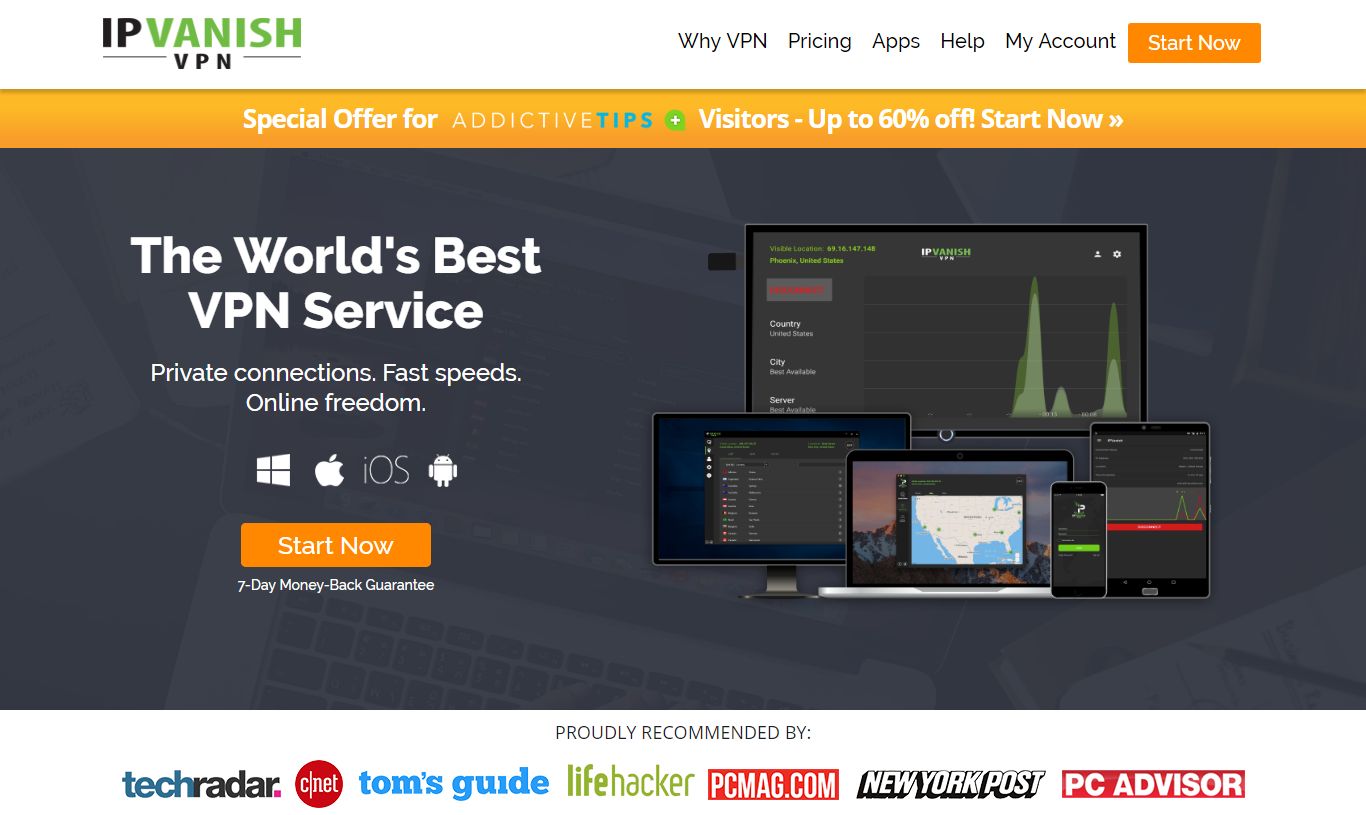
Suggerimenti avvincenti ha testato diverse VPN in base a questi criteri e lo è il provider che consigliamo agli utenti di Kodi IPVanish. Con server in tutto il mondo, nessun limite di velocità o limitazione, larghezza di banda illimitata, traffico illimitato, una rigorosa politica di non registrazione e software client disponibili per la maggior parte delle piattaforme, IPVanish offre prestazioni impressionanti e un grande valore.
IPVanish offre una garanzia di rimborso di 7 giorni, il che significa che hai una settimana per testarlo senza rischi. Si prega di notare che I lettori che danno dipendenza possono risparmiare un enorme 60% qui sul piano annuale IPVanish, portando il prezzo mensile a soli $ 4,87 / mese.
Installazione del componente aggiuntivo Placenta su Kodi 17.x Krypton
Il componente aggiuntivo Placenta è ospitato su Blamorepository. Dovremo installare prima quello che richiederà l'aggiunta della fonte appropriata al file manager di Kodi. Prima di iniziare, tuttavia, dobbiamo assicurarci di aver abilitato Origini sconosciute in Kodi. Sembra complicato? Non lo è, soprattutto quando segui le nostre istruzioni dettagliate. Ti metteremo in funzione in pochi minuti.
Abilitazione di fonti sconosciute
Prima di aggiungere qualsiasi componente aggiuntivo di terze parti su Kodi, dobbiamo abilitare Origini sconosciute. I componenti aggiuntivi di terze parti sono quelli che non sono approvati dalla Kodi Foundation.
Da Kodi schermo di casa, clicca il Icona impostazioni. Si trova nella parte superiore sinistra dello schermo e sembra un piccolo ingranaggio.
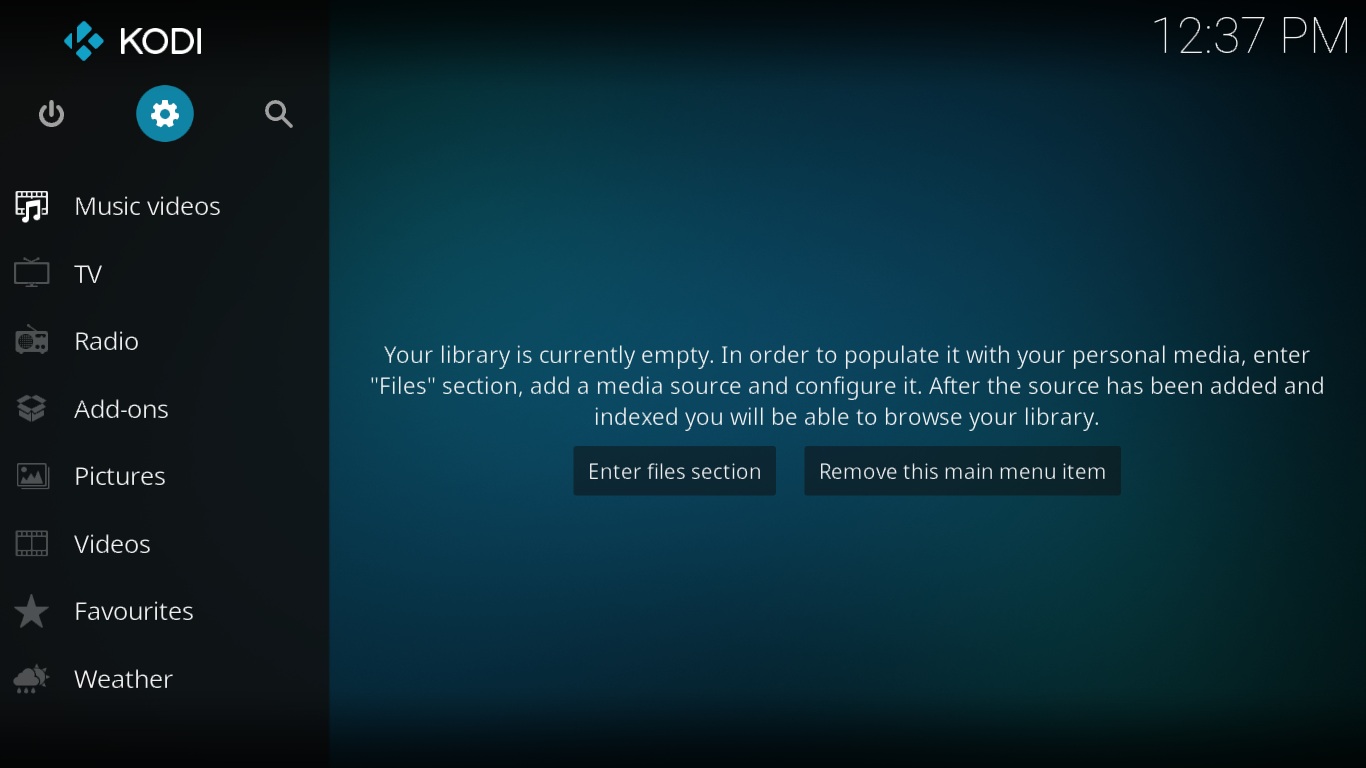
Successivamente, dal pagina delle impostazioni, clicca Impostazioni di sistema.
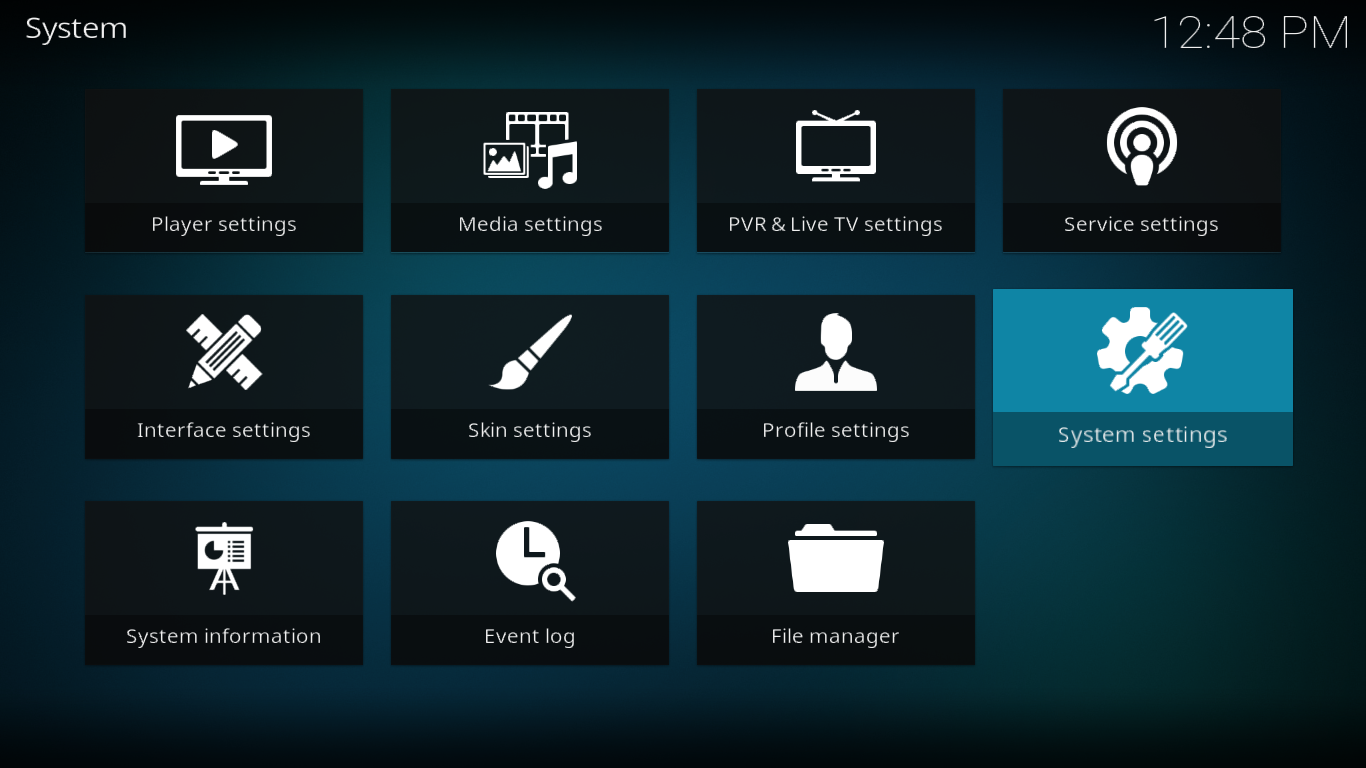
Clic Componenti aggiuntivi a sinistra del schermata delle impostazioni di sistema e quindi fai clic sul piccolo interruttore a destra di Fonti sconosciute per abilitarli.
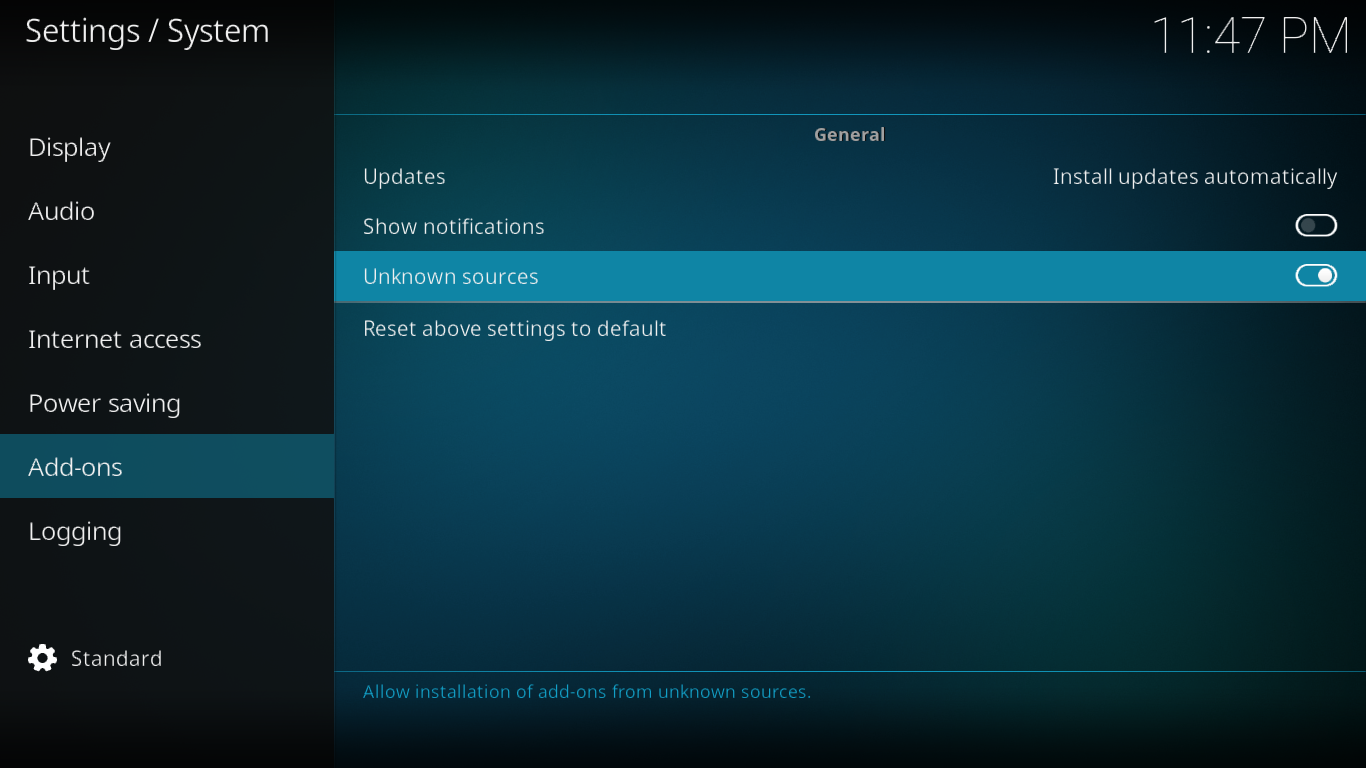
Apparirà un avviso. Leggi e fai clic sì per chiuderlo.
Aggiunta della fonte di installazione del repository Blamo
Ritorno al Kodi schermo di casa, clicca il Icona impostazioni ancora una volta. Questa volta, clicca File manager, anche se.
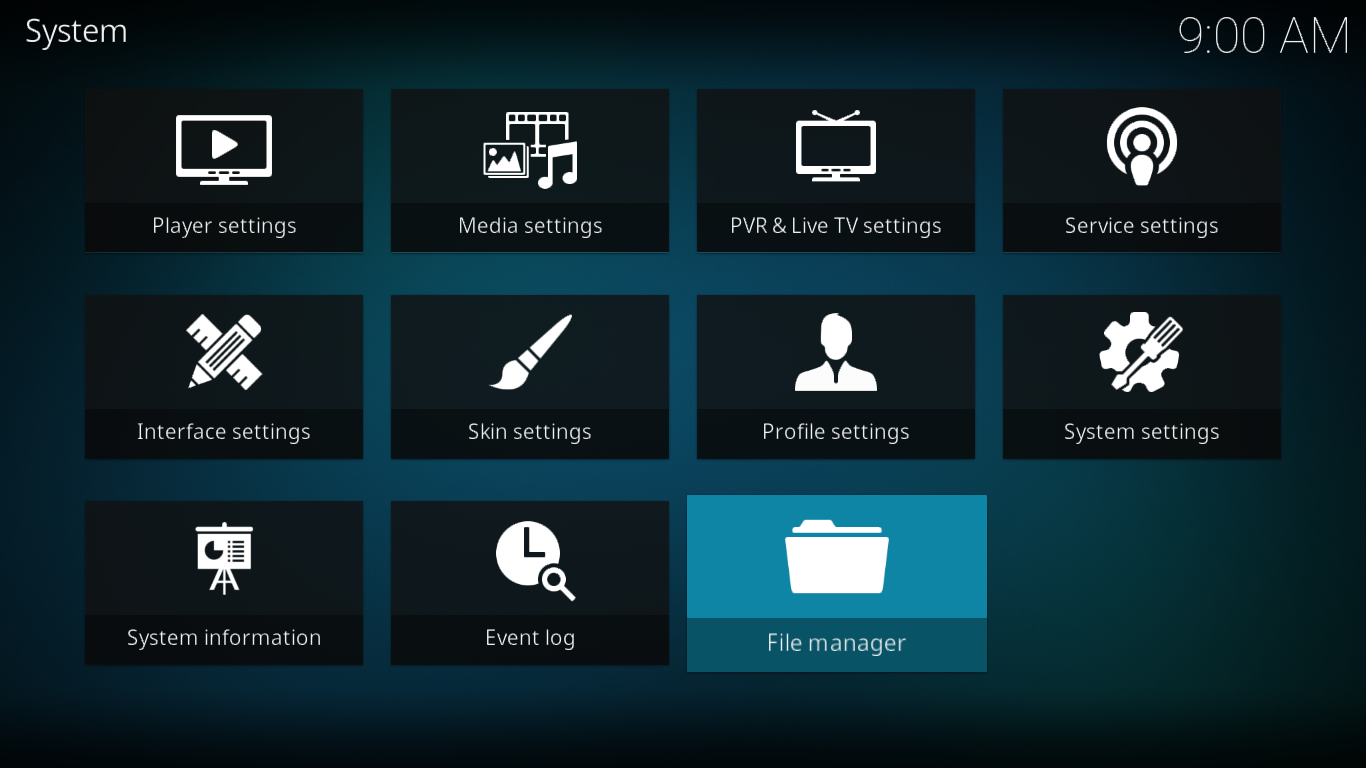
Dal Schermata Gestione file, doppio click Aggiungi fonte sul lato sinistro.
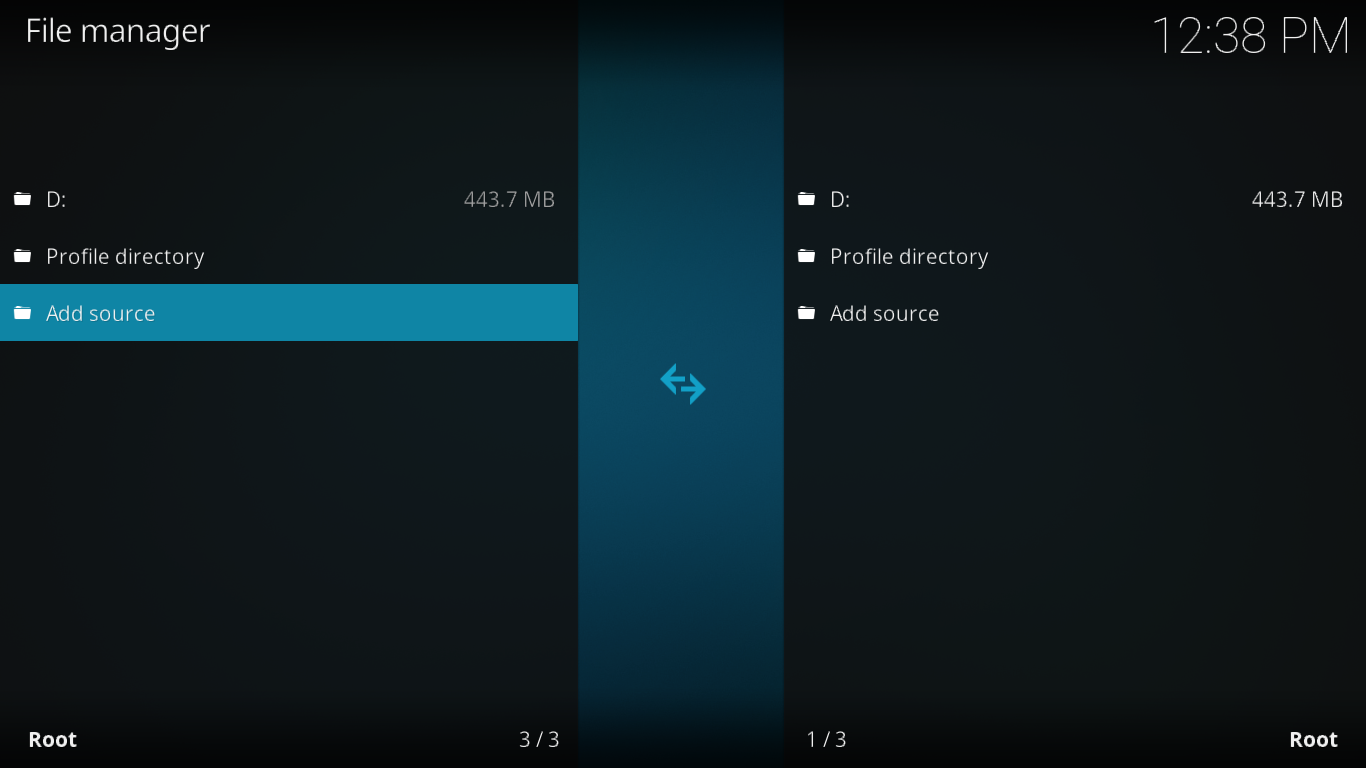
Nella schermata che si apre, fai clic su <Nessuno> e inserisci il percorso di installazione esattamente come mostrato: http://repo.mrblamo.xyz quindi fare clic ok.
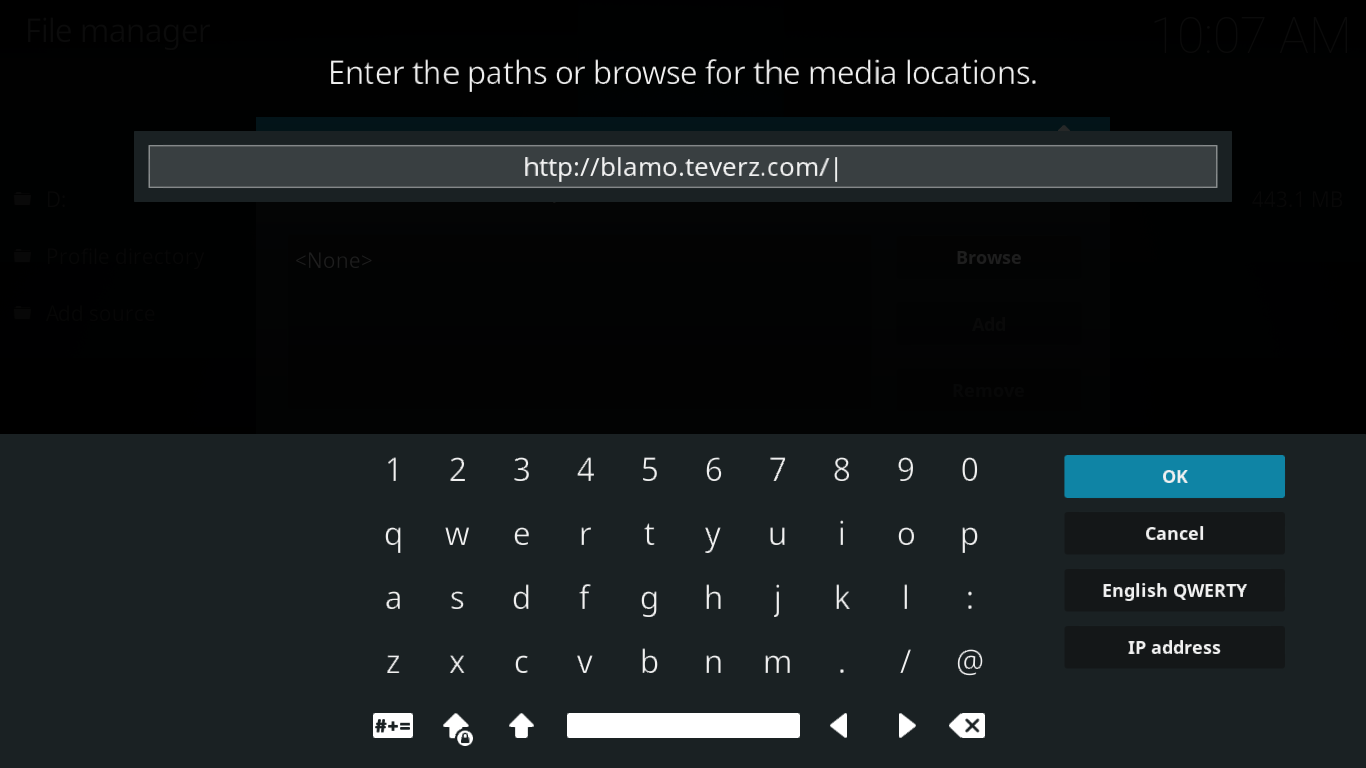
Ritorno al Aggiungi schermata sorgente file, fai clic sulla casella in basso Inserisci un nome per questa fonte multimediale e digita un nome a tua scelta. L'abbiamo chiamato Blamo.
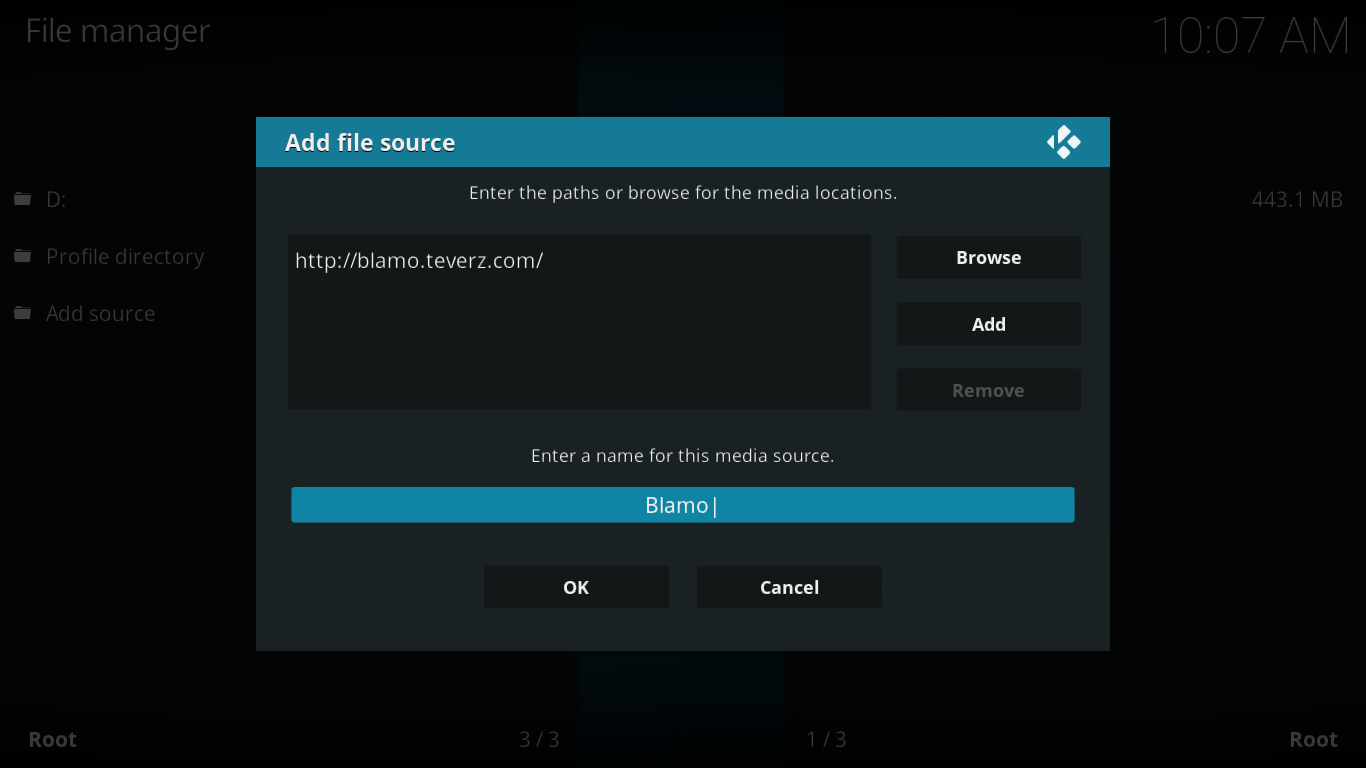
Assicurati che tutto sia a posto e fai clic ok per salvare la nuova fonte multimediale.
Installazione di The Blamo Repository
Di nuovo al Schermata iniziale di Kodi, clicca Componenti aggiuntivi a sinistra dello schermo. Quindi, fai clic su Icona del browser aggiuntivo. Questo è quello che sembra una scatola aperta in alto a sinistra.
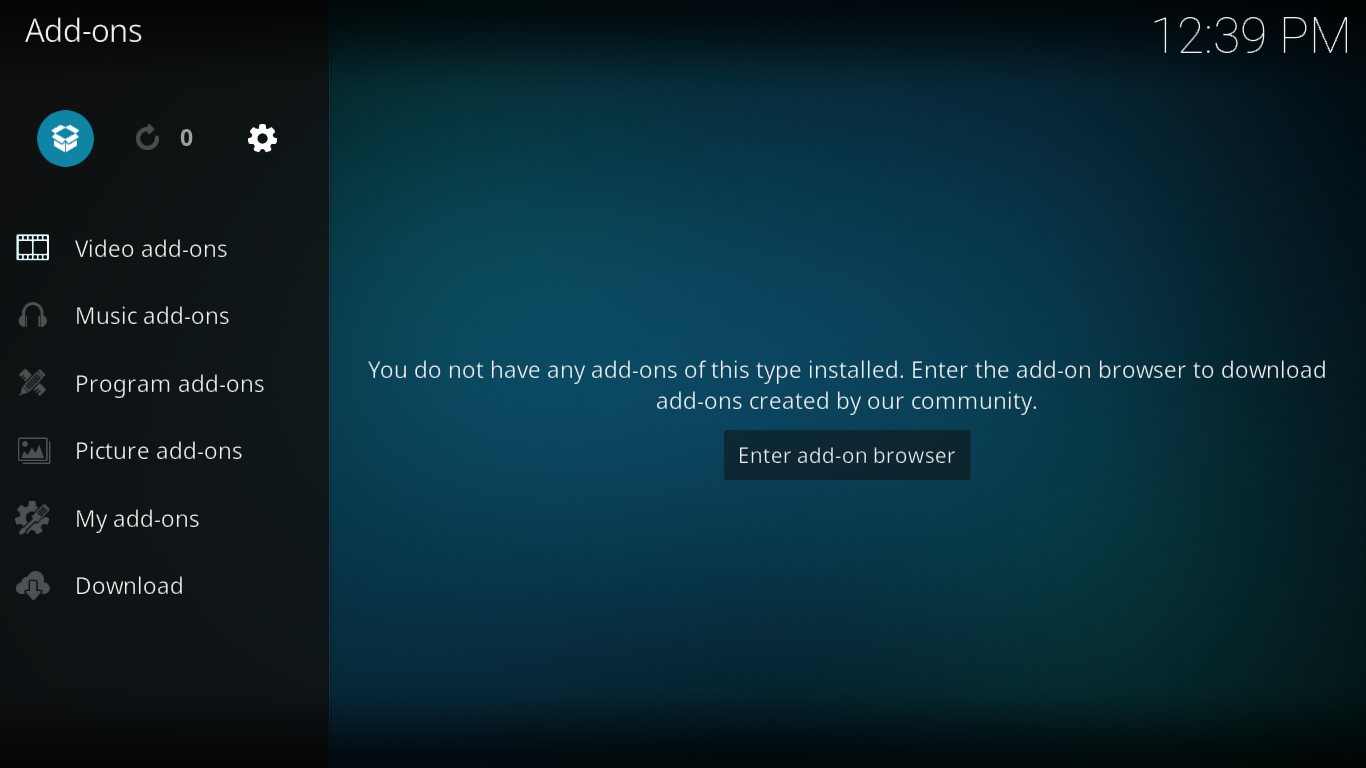
Dal Browser aggiuntivo, clicca Installa da file zip.
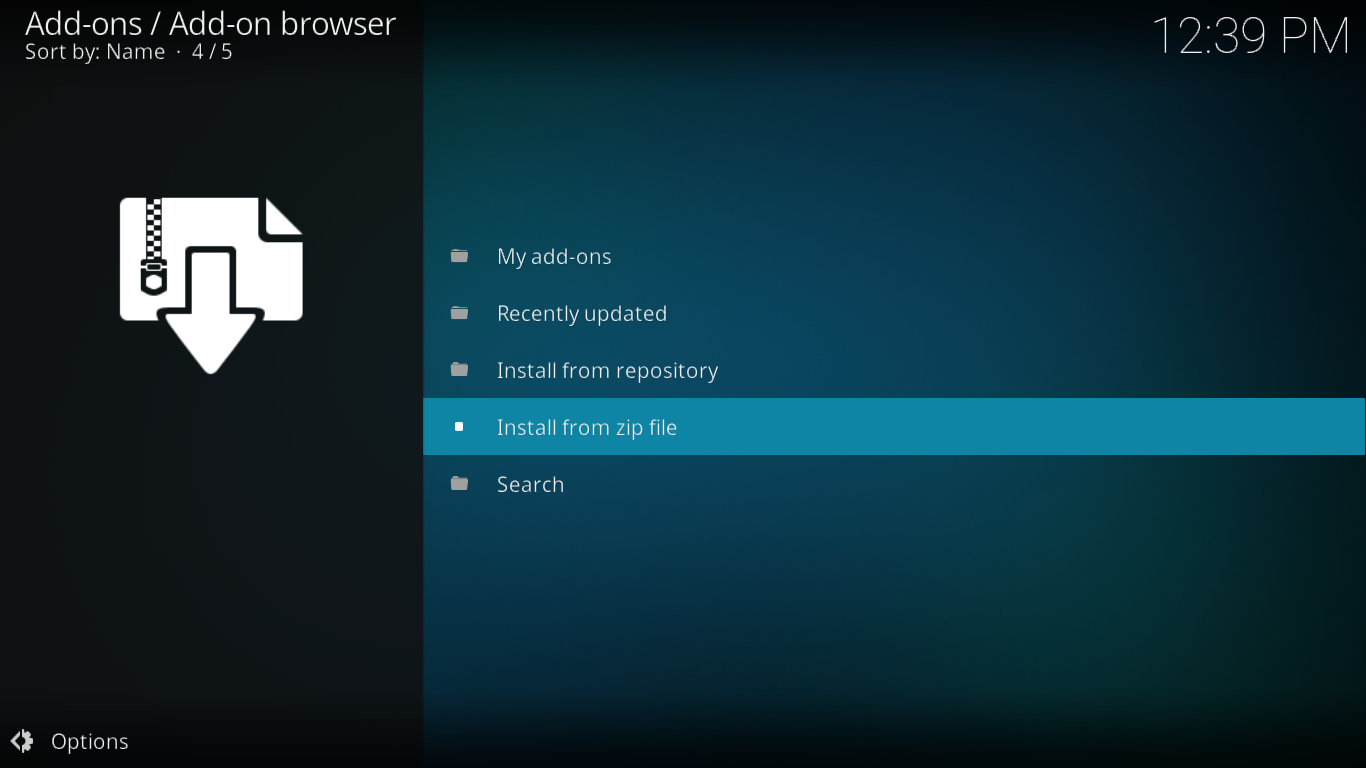
Clicca il Blamo fonte e quindi fare clic repository.blamo-0.0.3.zip.
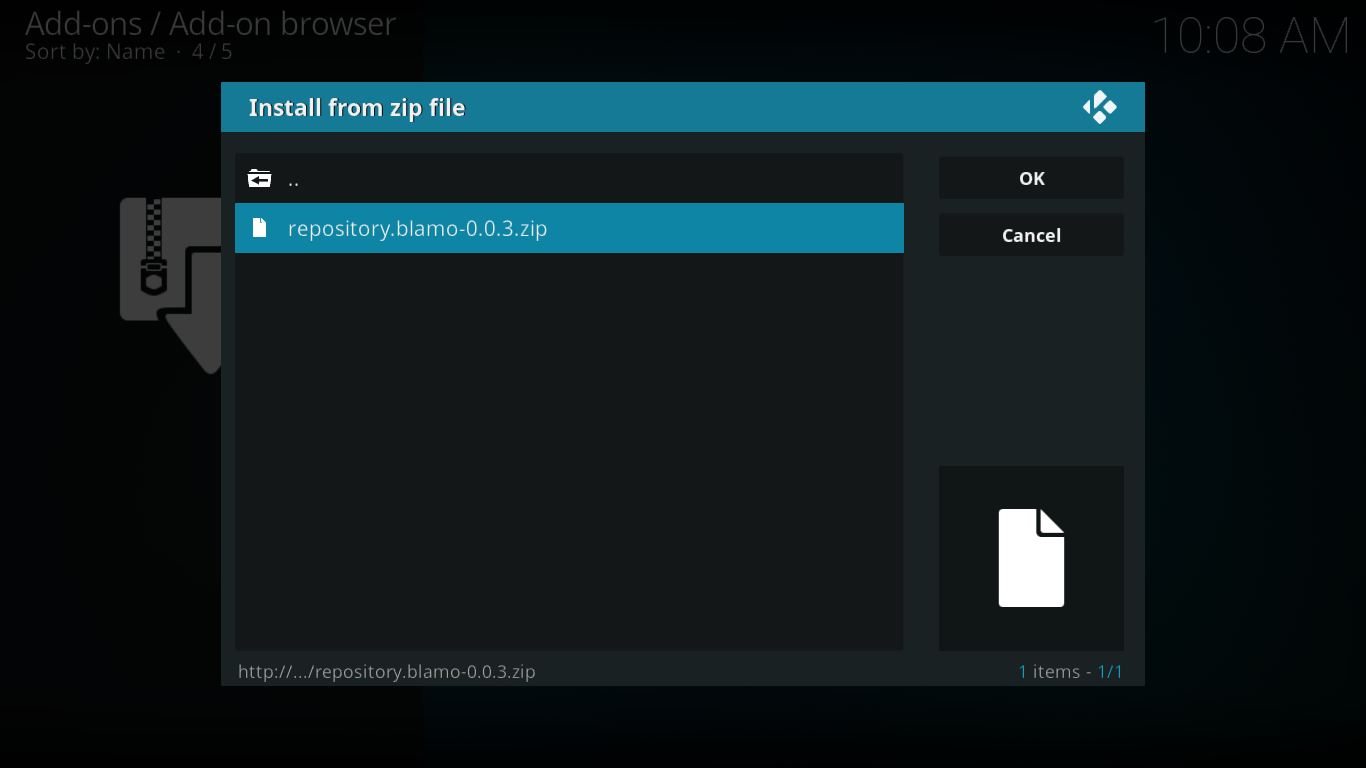
Questo avvierà l'installazione del repository. Dopo qualche istante, un messaggio in alto a destra sullo schermo confermerà la corretta installazione.
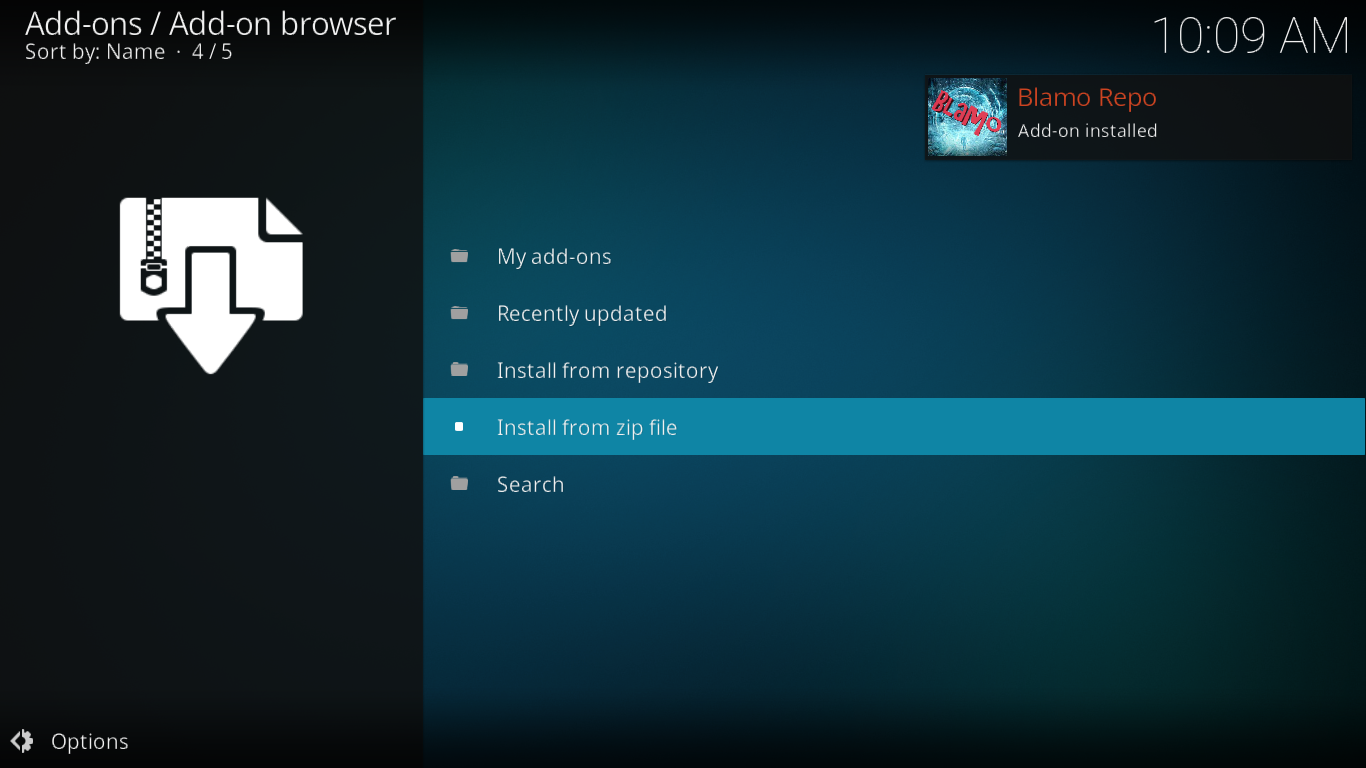
Installazione del componente aggiuntivo effettivo
Con tutti i passaggi preliminari alle spalle, ora possiamo procedere e installare l'attuale componente aggiuntivo Placenta. Mentre sei ancora su Schermata del browser aggiuntiva, clicca Installa dal repository questa volta.
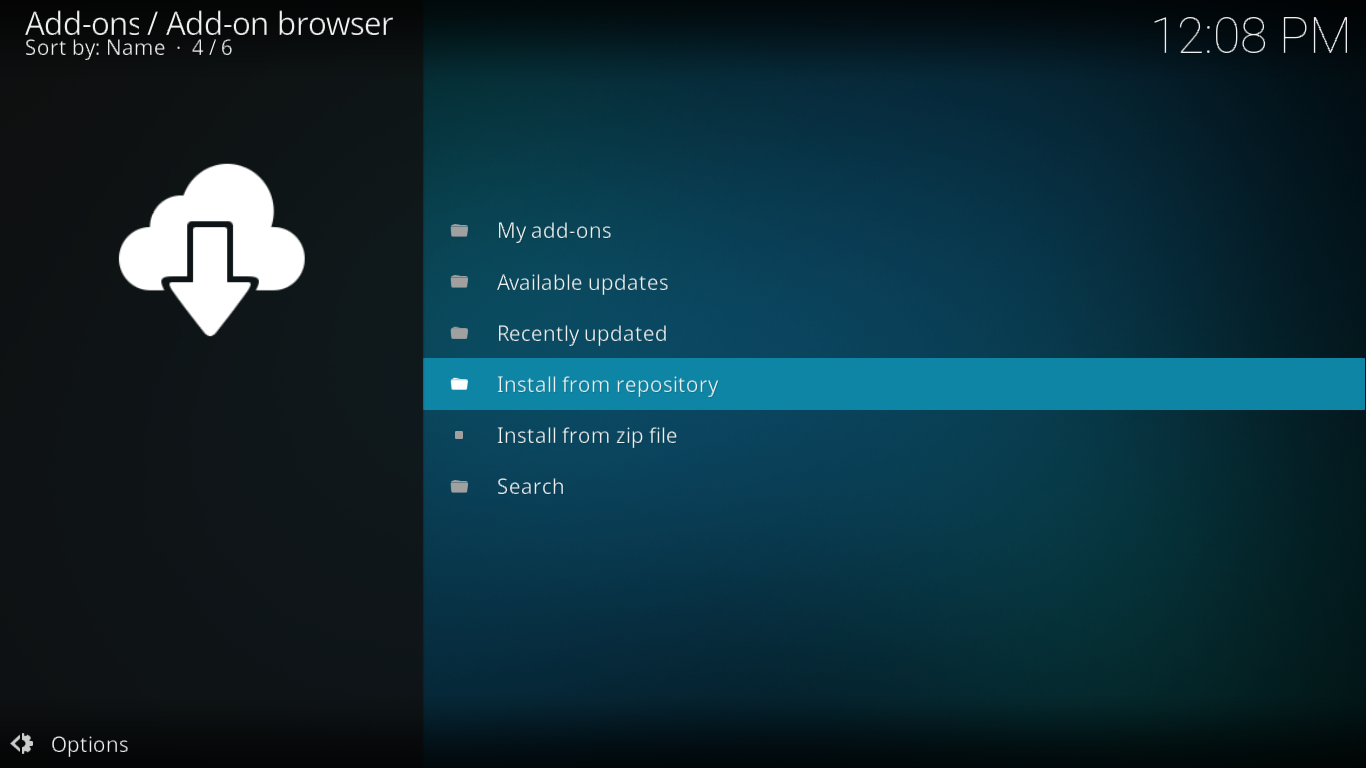
Dal elenco di repository, clicca il Blamo Repo.
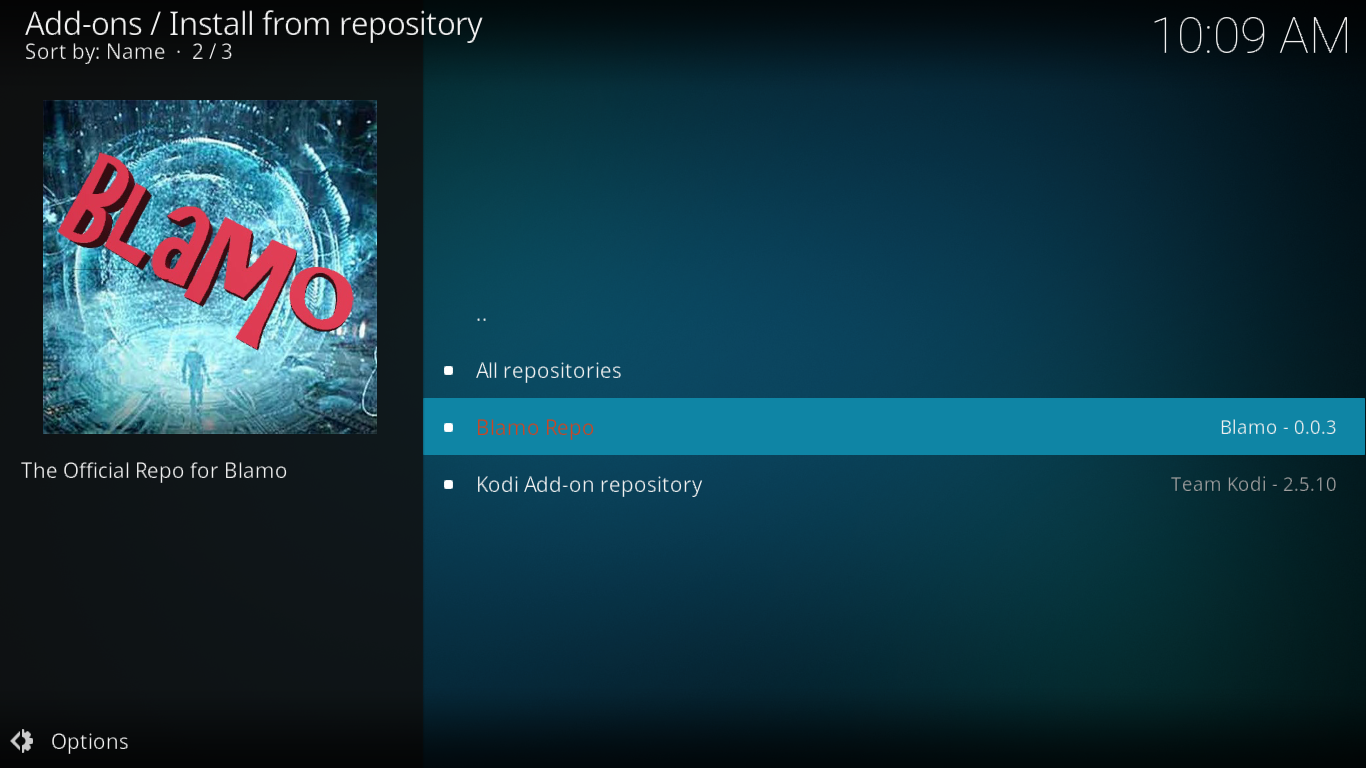
Quindi, fai clic su Componenti aggiuntivi video e quindi trova e fai clic su Placenta Aggiungi su.
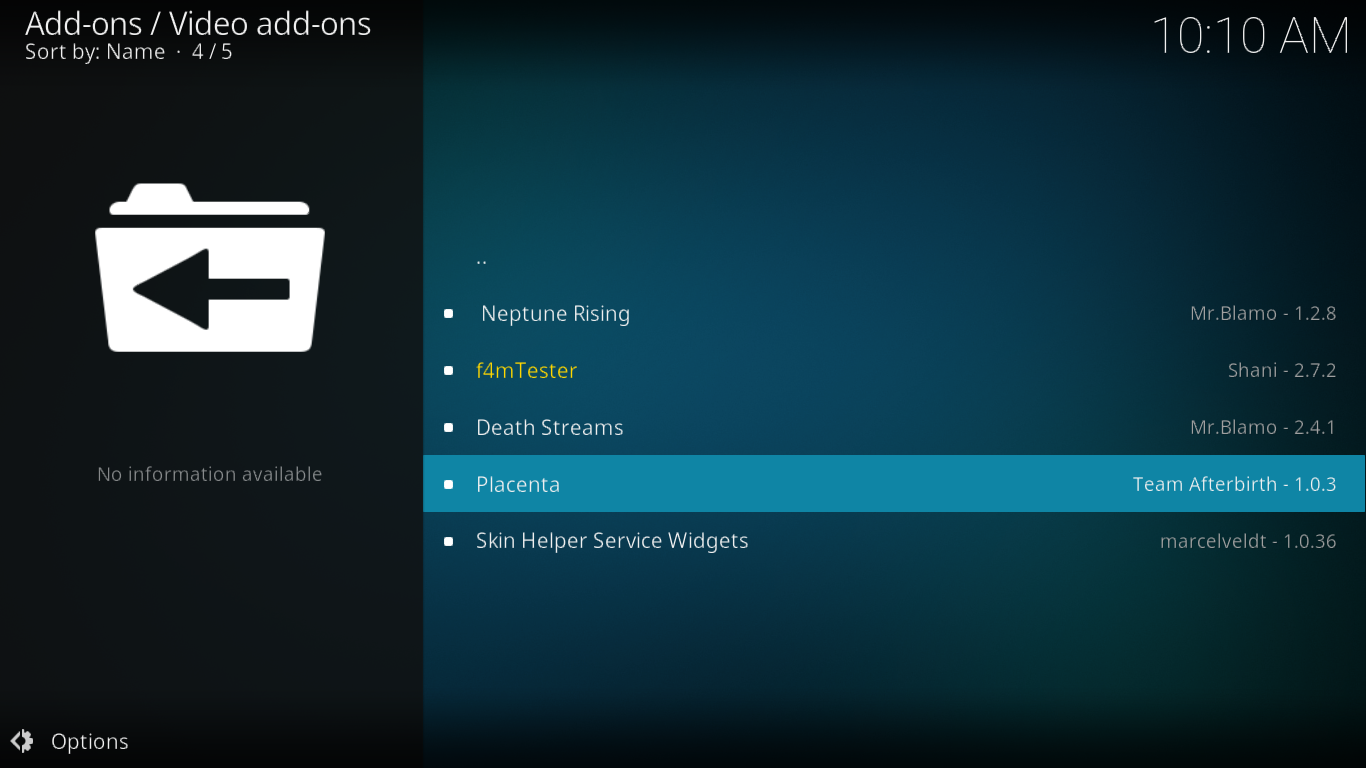
Il Pagina di informazioni sul componente aggiuntivo Placenta aprirà. Clicca il Installare pulsante in basso a destra per avviare l'installazione del componente aggiuntivo e di tutte le sue dipendenze.
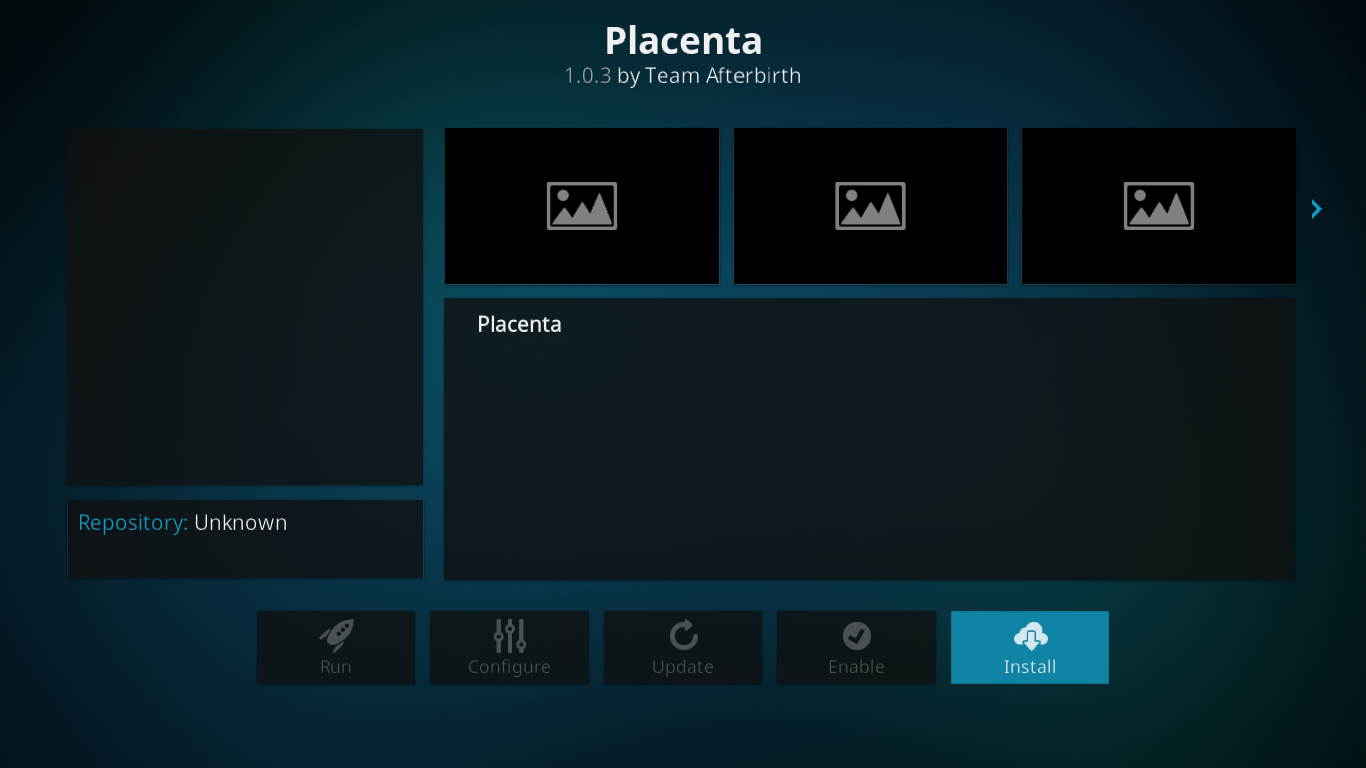
Se questa è una nuova installazione di Kodi, potrebbe richiederediversi minuti poiché ci sono alcune dipendenze da installare. Essere pazientare. Vedrai diversi messaggi lampeggiare in alto a destra dello schermo durante l'installazione. Alla fine, un messaggio finale confermerà la corretta installazione del componente aggiuntivo Placenta
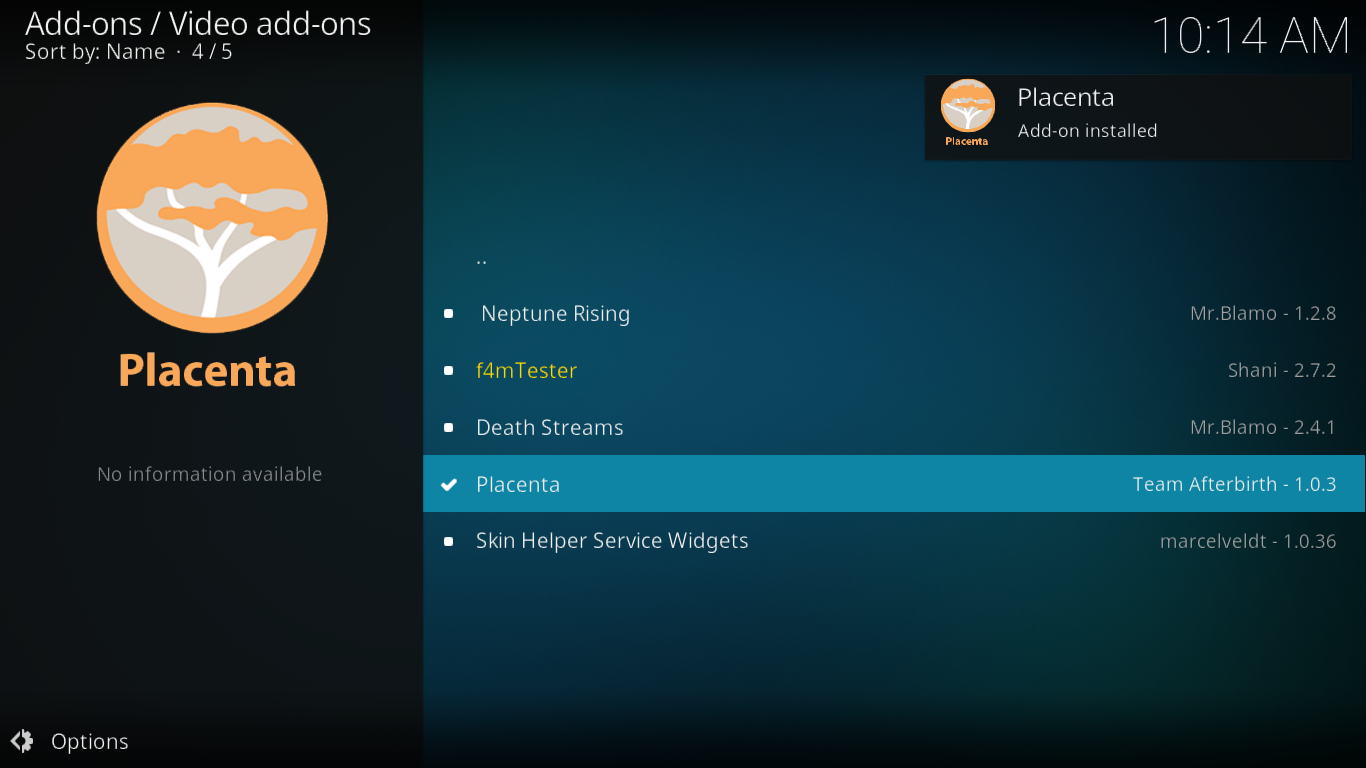
Mentre ci sei ...
Mentre ti trovi nel repository Blamo, potresti voler andare avanti e installare anche il componente aggiuntivo f4mTester. È richiesto da molti componenti aggiuntivi e prima o poi ne avrai bisogno.
Una visita guidata del componente aggiuntivo Placenta
Se tu fossi un fan di Exodus, la somiglianza lo faràcolpire. La placenta è davvero una rinascita del componente aggiuntivo Exodus. Ha quasi esattamente le stesse caratteristiche. Ci sono molti contenuti in questo componente aggiuntivo e potremmo non mostrarteli tutti, ma faremo in modo di menzionare i migliori e i più importanti.
Selezione e riproduzione dei contenuti
Alcuni componenti aggiuntivi creano i loro elenchi di contenuti in basedisponibilità della fonte. Non è il caso di Placenta come non lo era con il suo esodo genitore. Invece, crea elenchi di contenuti da altre fonti, come ad esempio TMDB, e quindi cerca le fonti. Ciò che ciò significa per te come utente è in genere una migliore disponibilità dei contenuti a scapito di alcuni ritardi aggiuntivi prima dell'inizio della riproduzione.
Ogni volta che fai clic sul titolo che desideriguardare film o programmi TV, il componente aggiuntivo Placenta esegue la scansione di tutti i fornitori di contenuti alla ricerca dei contenuti selezionati. Si apre una finestra che mostra l'avanzamento della ricerca della fonte.
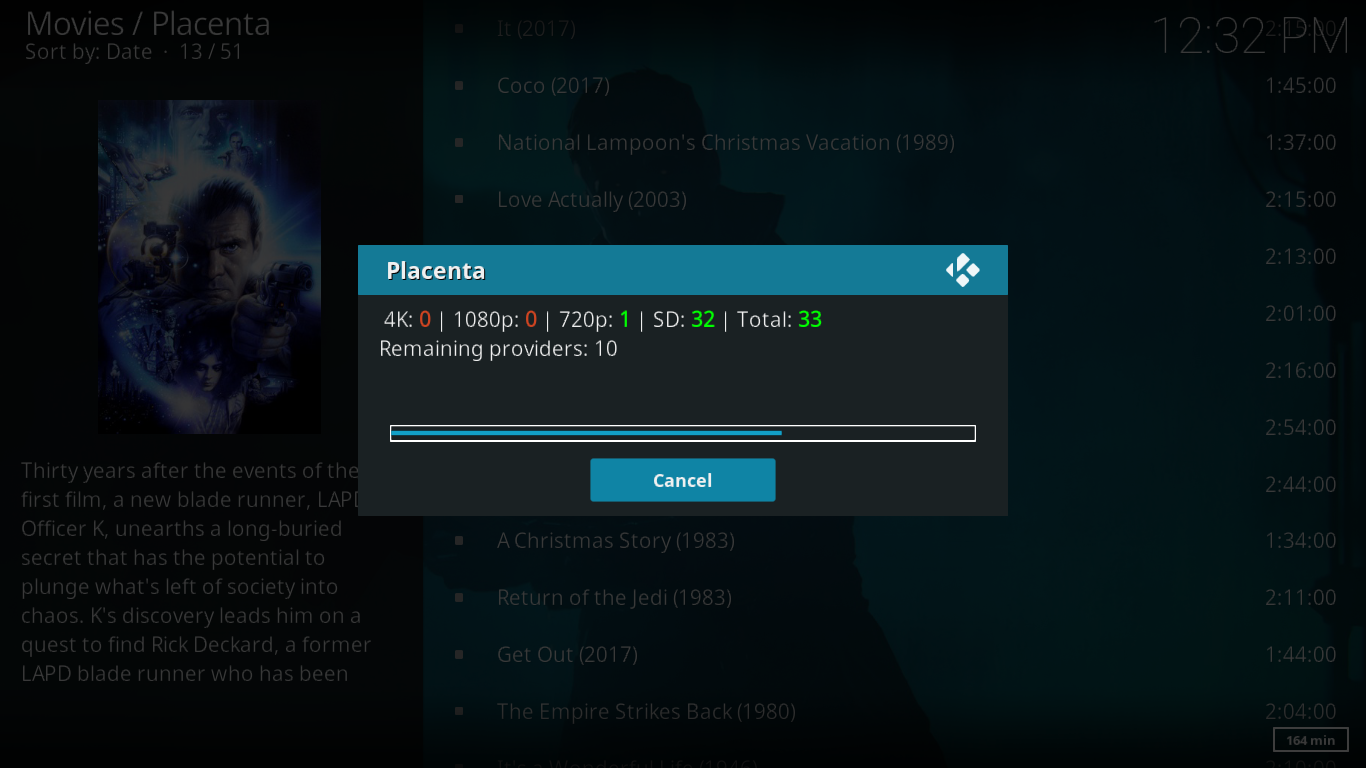
Al termine della ricerca delle fonti, un elenco ditutte le fonti trovate vengono visualizzate in ordine decrescente di risoluzione, è sufficiente fare clic su quella che si desidera guardare. Inizierà il buffering e la riproduzione inizierà entro pochi secondi.
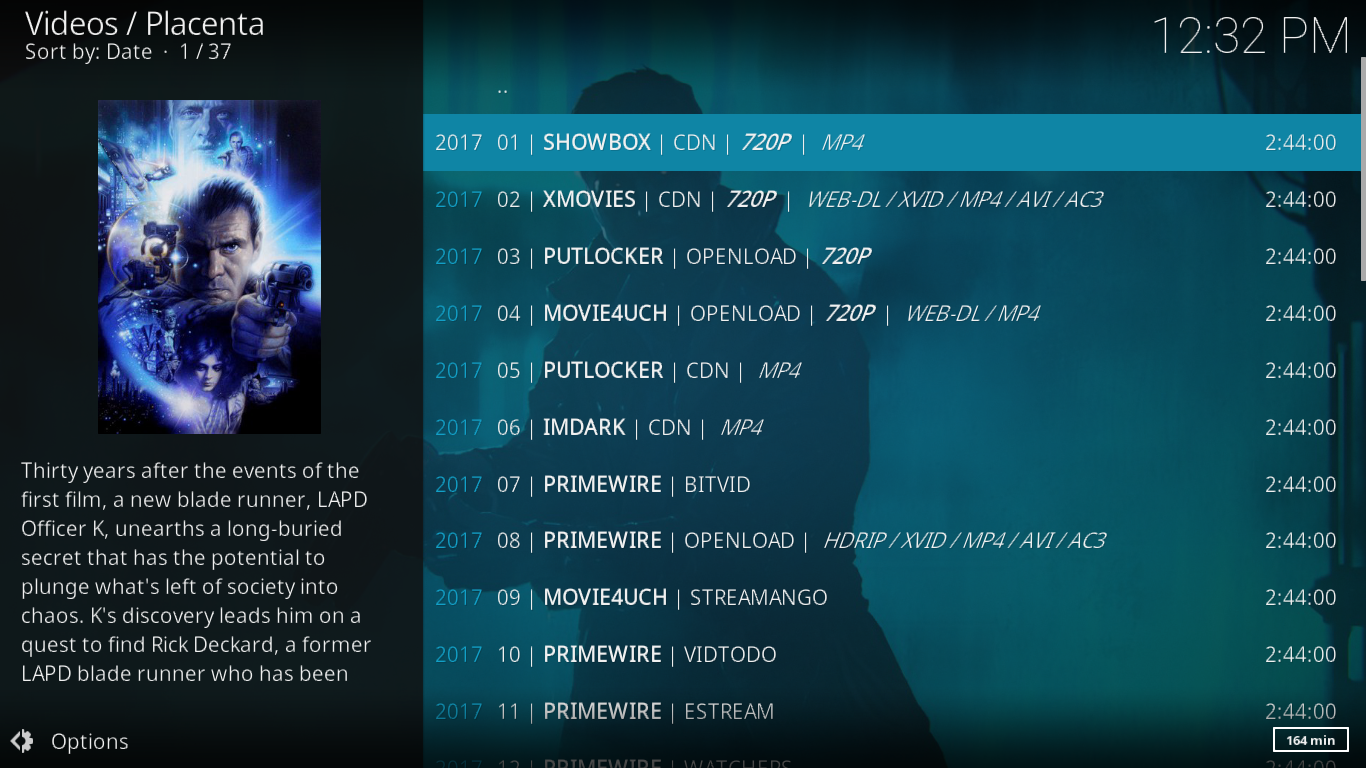
Menu principale
Il menu principale di Placenta è sia semplice che completo. Con dieci voci, non è né troppo lungo né troppo corto. Le sezioni sono tutte autoesplicative.
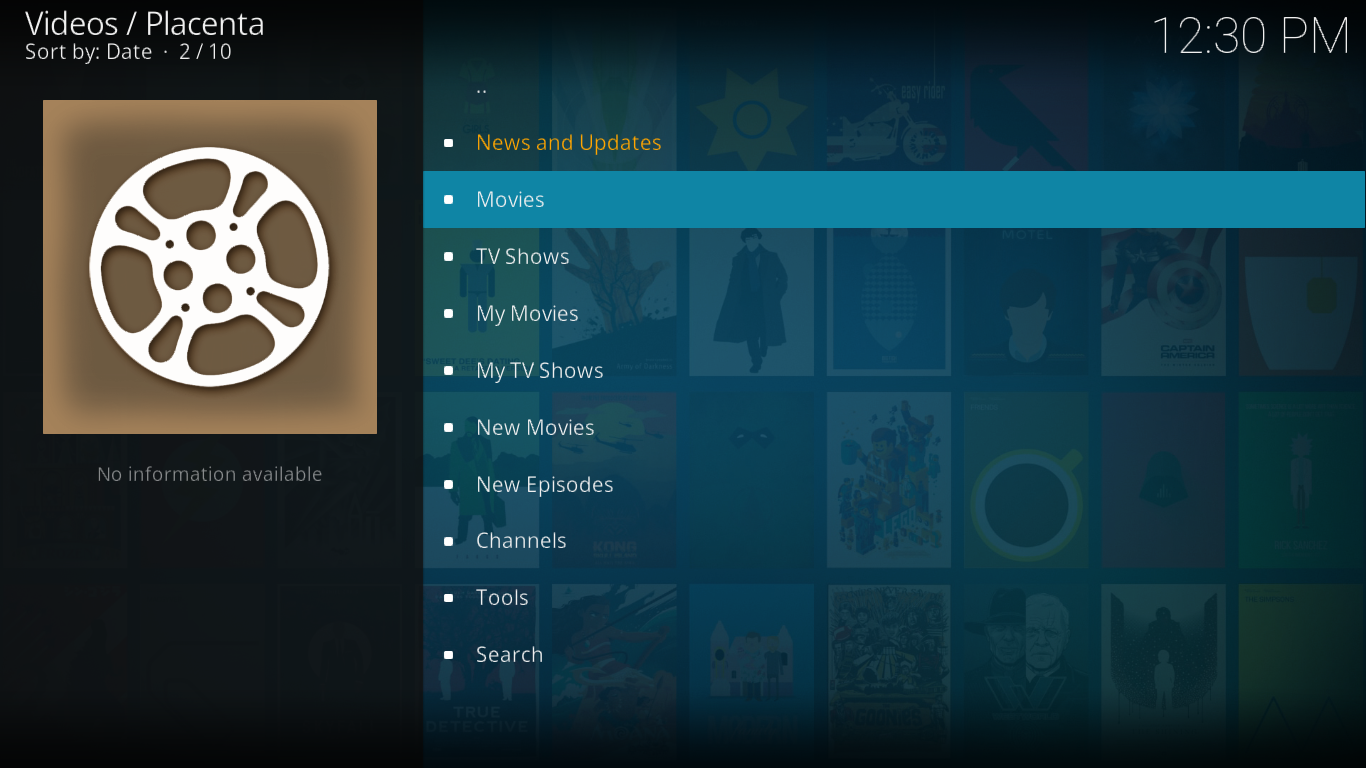
La prima voce, Notizie e aggiornamenti è semplicemente alcune informazioni di testo su ciò che è stato recentemente modificato nel componente aggiuntivo. Non ci sono contenuti reali lì dentro.
Per le altre nove sezioni, vediamo cosa ognuno ha da offrire.
Film
La sezione film del componente aggiuntivo Placenta èforse è il più importante. E con non meno di 15 sottosezioni, è chiaro che qualcuno ci ha messo un duro lavoro. Mentre alcune sezioni sono ovvie, alcune riveleranno alcune sorprese. Vediamo cosa c'è dietro ciascuno.
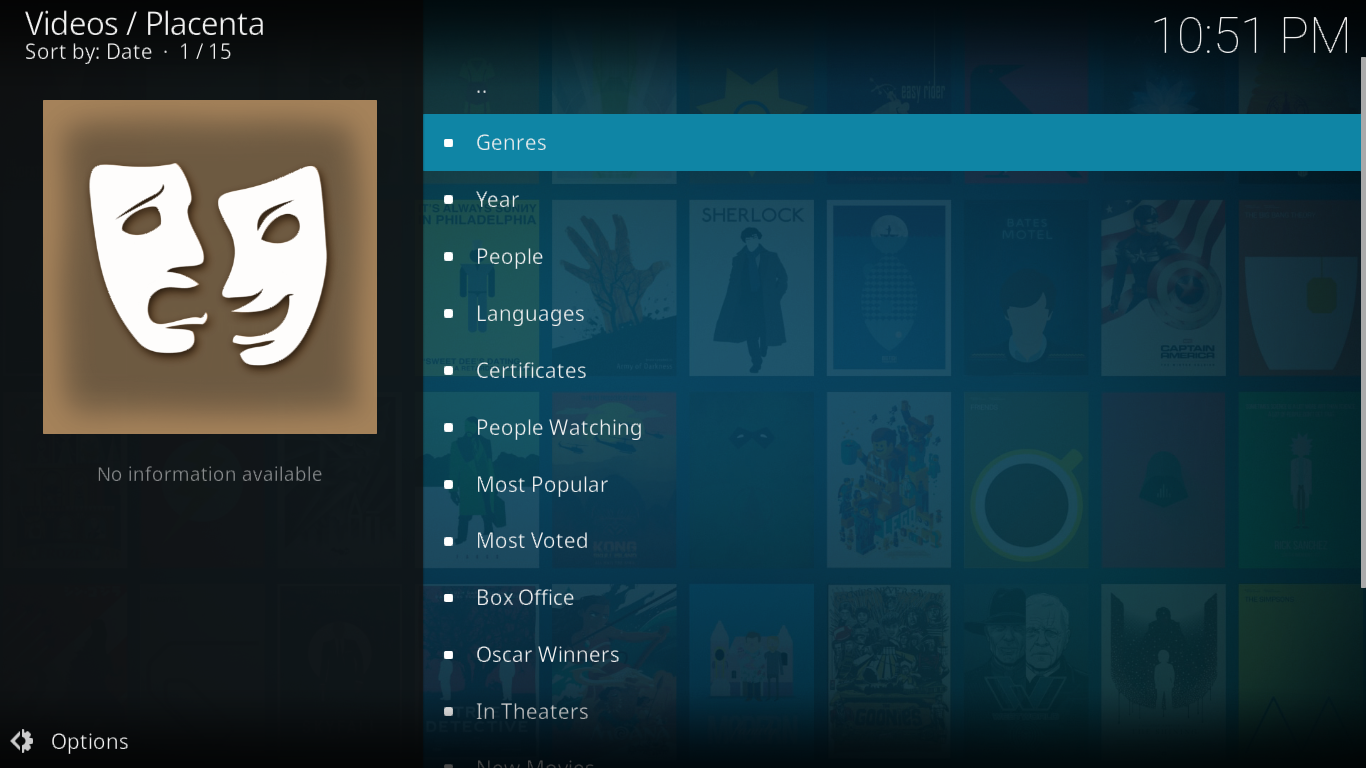
Genere visualizza i film per genere. Ha più di 20 di loro tra cui scegliere e facendo clic su qualsiasi rivela tutti i film del genere. Può essere molto utile se sei un fan di un particolare genere.
Anno è un display cronologico con una sottosezione all'anno dal 1901 ad oggi. È un altro modo utile per trovare rapidamente contenuti specifici.
Persone è un elenco di circa 100 attori e attriciselezionati sulla base di alcuni criteri sconosciuti ma sono tutti personaggi famosi. Facendo clic su qualsiasi nome viene visualizzato un elenco di tutti i film con l'attore o l'attrice selezionati.
Le lingue è sia interessante che sorprendente. È interessante perché troverai film in oltre 30 lingue. È sorprendente perché, contrariamente a quanto ti aspetteresti, i film sono doppiati in inglese. Se l'inglese è la tua lingua, questa potrebbe essere una buona notizia, ma se ti aspettavi film nella tua lingua madre, rimani un po 'deluso.
certificati raggruppa i film in base alla loro età. ci sono sottosezioni per G, PG, PG-13, R e NC-17.
Le prossime quattro sezioni, Persone che guardano, Più popolare, Più votati, e Botteghino sono simili. Ognuno ordina i film per popolarità utilizzando criteri diversi
Vincitori dell'Oscar elenca tutti i migliori film vincitori di un Oscar fin dal loro inizio, nel lontano 1927.
Nei teatri ha film che stanno ancora proiettando nei cinema. Il più delle volte, tutto ciò che troverai lì sono trailer o versioni CAM di film, film che sono stati girati da qualcuno con una macchina fotografica in un cinema. La loro qualità è spesso scadente.
Le ultime tre sezioni, I miei film, Ricerca persone, e Ricerca sono disponibili anche dal menu principale e saranno discussi quando arriveremo a loro.
Spettacoli televisivi
La sezione Programmi TV è molto simile al suo filmcontroparte. E il menu ha esattamente la stessa lunghezza sebbene alcuni elementi siano diversi. Salteremo le sezioni identiche al loro equivalente del film e ci concentreremo sulle differenze.
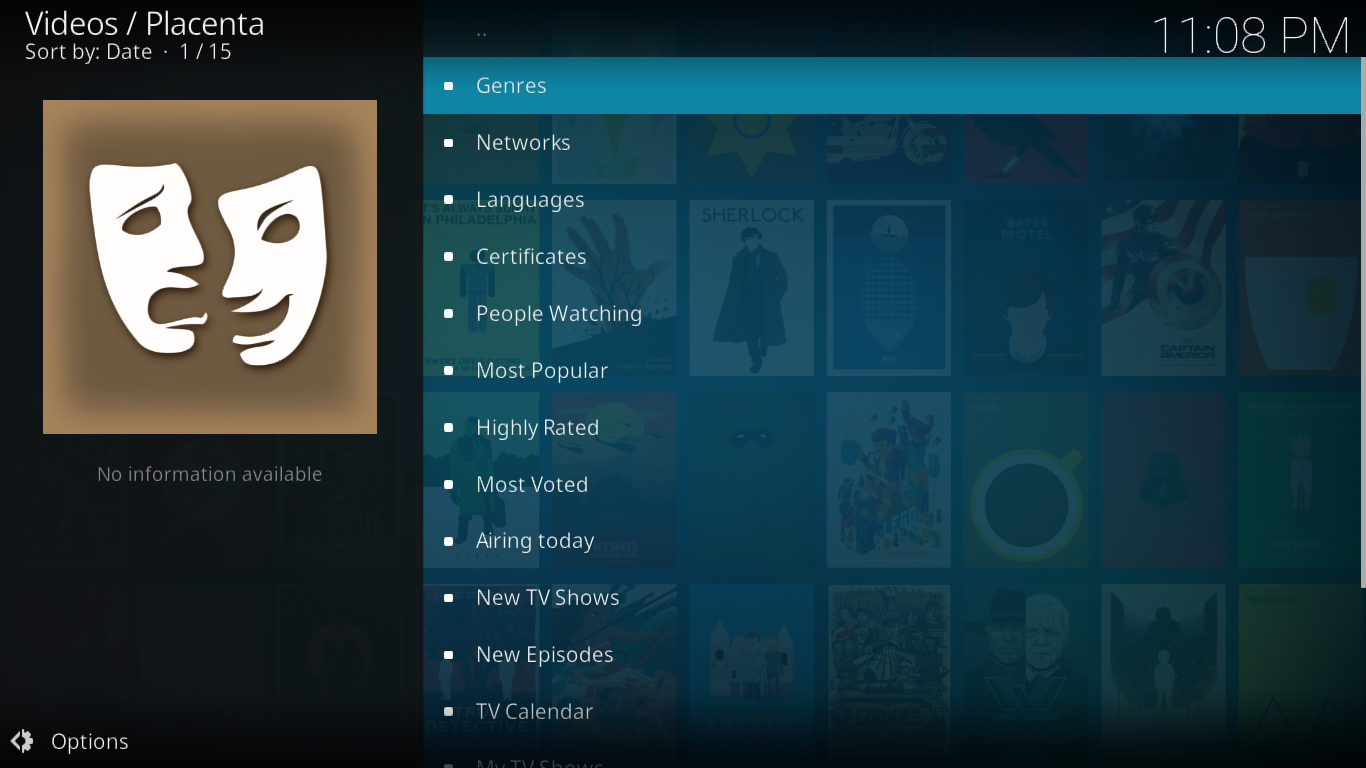
Il reti sezione organizza i diversi programmi TV dalla rete che li trasmette. L'elenco delle reti è esteso con 61 voci.
Andare in onda oggi ha un elenco di tutti gli episodi di programmi TV che andranno in onda o saranno andati in onda il giorno corrente.
Nuovi programmi TV è un elenco di programmi TV che sono attualmente nella loro prima stagione. È un ottimo punto di partenza se vuoi sapere quali nuove serie sono disponibili.
Nuovi episodi elenca gli ultimi episodi di molti programmi TV. L'elenco sembra essere incompleto, anche se potrebbe apparire così perché lo stiamo scrivendo durante la pausa invernale.
Calendario TV è una funzione molto utile di questo componente aggiuntivo. Puoi selezionare uno degli ultimi 30 giorni e vedere tutti gli episodi di programmi TV trasmessi quel giorno. Questo è utile quando vuoi raggiungere la serie che stai seguendo.
I miei film e i miei programmi TV
Queste due sezioni sono identiche adifferenza che uno elenca i film mentre l'altro elenca i programmi TV, come avresti potuto immaginare. Il contenuto che vedi non è preso dal componente aggiuntivo Placenta, ma piuttosto dal tuo account Trakt o IMDb.
Quando si configura il componente aggiuntivo a cui connettersisu entrambi gli account, o entrambi, estrarrà le tue playlist personali da lì e le visualizzerà direttamente da Kodi. È un modo eccellente per personalizzare il componente aggiuntivo con il contenuto che ti piace piuttosto che fare affidamento sul gusto di qualcun altro.
Ti mostreremo come collegare il componente aggiuntivo Placenta ai tuoi account Trakt of IMDb quando visiteremo la sezione Strumenti.
Nuovi film
Non è esattamente chiaro quale sia il componente aggiuntivo Placentagli sviluppatori considerano un nuovo film. L'elenco è lungo diverse centinaia di articoli e sebbene tutti i titoli siano abbastanza recenti, non sono sicuro di riferirli a tutti come nuovi film.
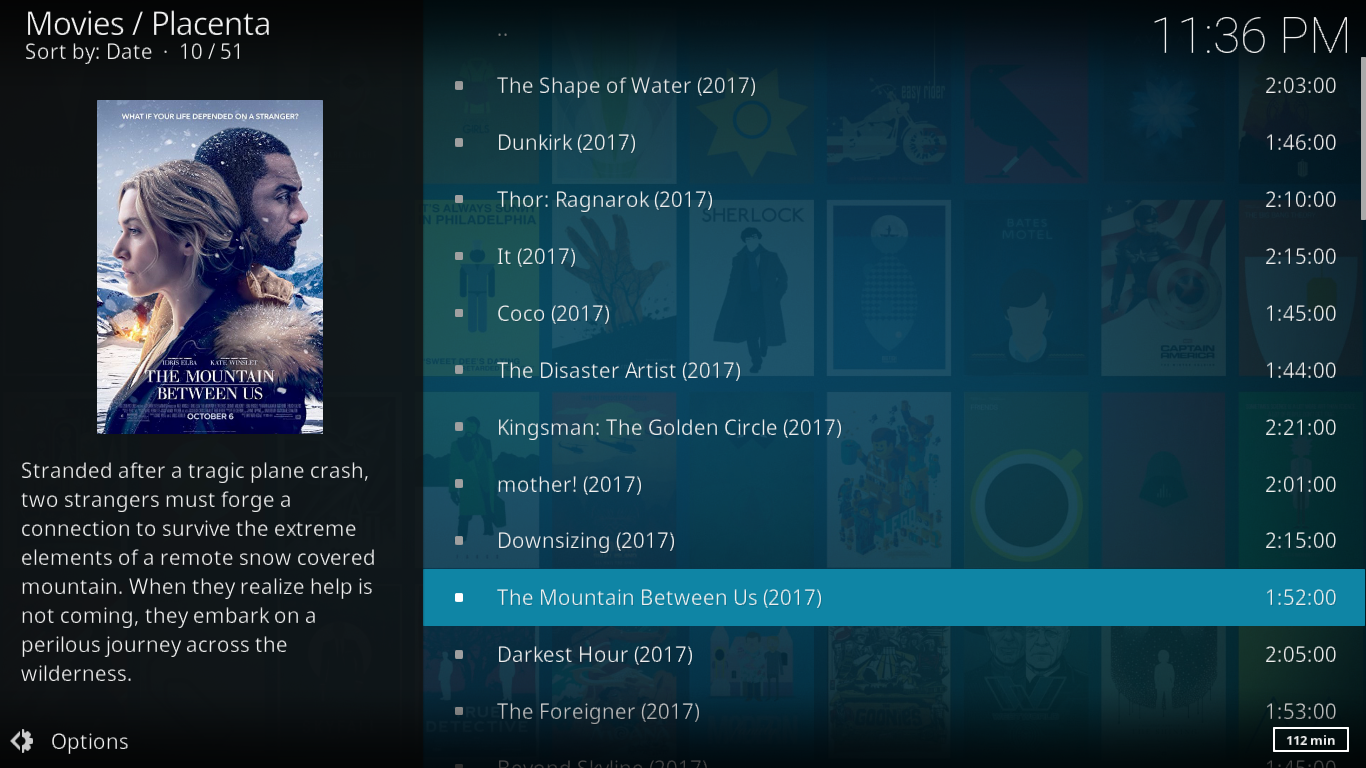
Nuovi episodi
Questa sezione è molto diversa dal suo filmequivalente. In realtà, non è altro che un altro modo per accedere alla sottosezione Nuovi episodi della sezione Spettacoli TV. Entrambi ti mostreranno lo stesso identico elenco di titoli.
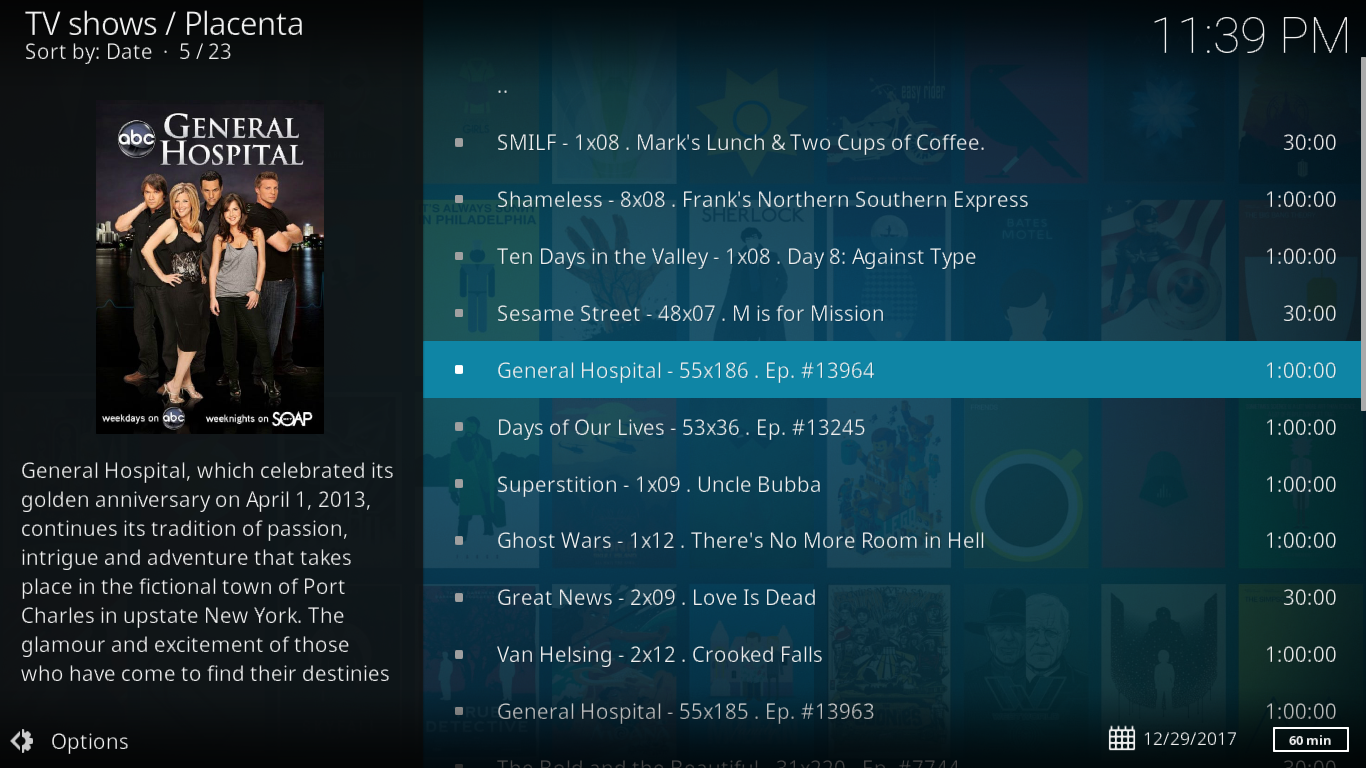
canali
Questa è un'altra area in cui potresti essere asorpresa. Siamo entrati nella sezione pensando che fosse un elenco di canali IPTV in diretta. Non è. Quello che hai dentro è un elenco di 12 canali SKY come SKY ACTION o SKY CRIME più il canale FILM4 + 1. Accanto al nome di ogni canale c'è il titolo di un film. Partiamo dal presupposto che è ciò che sta attualmente giocando su quel canale.
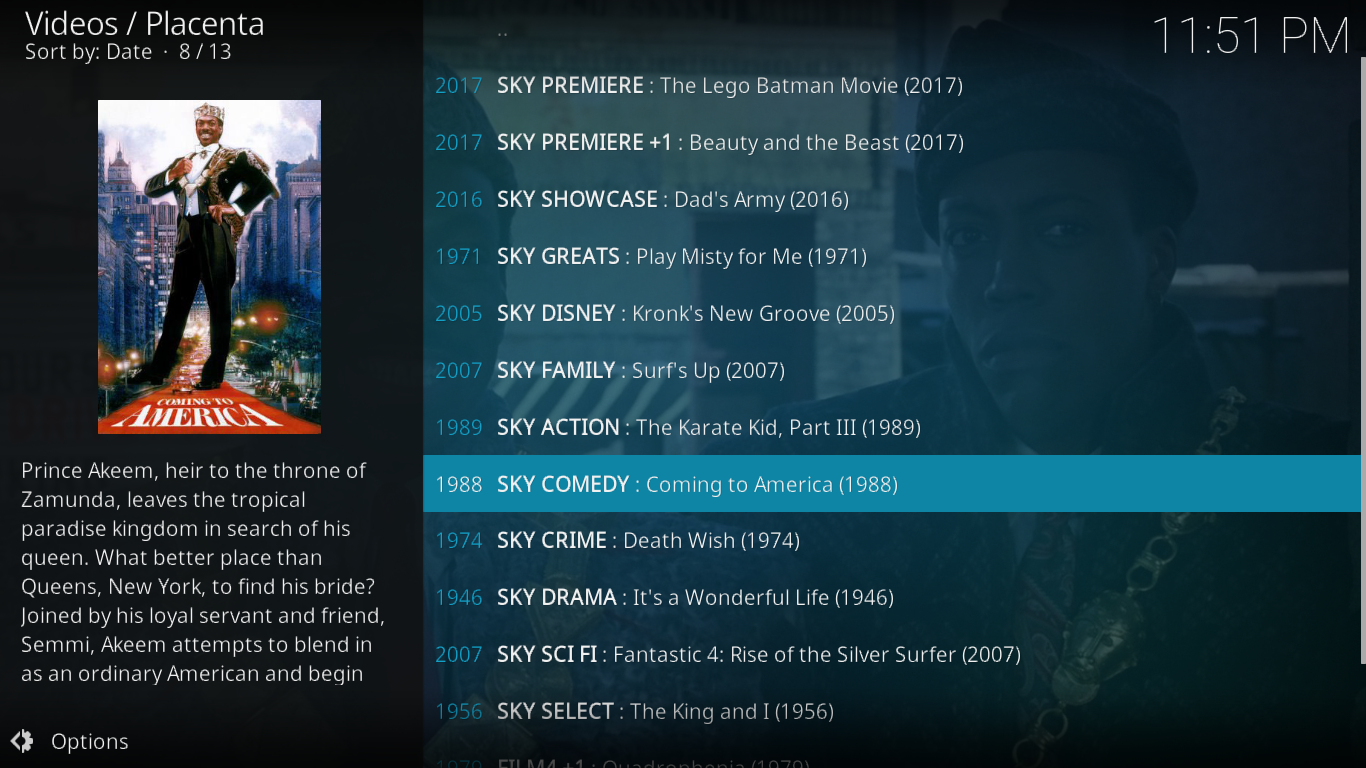
Facendo clic su qualsiasi canale non si avvia la riproduzione dicanale dal vivo, ma piuttosto cerca fonti di streaming su richiesta per quel titolo. Anche se non è quello che ti aspettavi, potrebbe essere ancora meglio perché vedi sempre i film dall'inizio
Utensili
Le sezioni degli strumenti sono dove andrai per regolare le impostazioni del componente aggiuntivo Placenta. Ci sono troppe impostazioni per esaminarle tutte, quindi ci concentreremo sulle più utili.
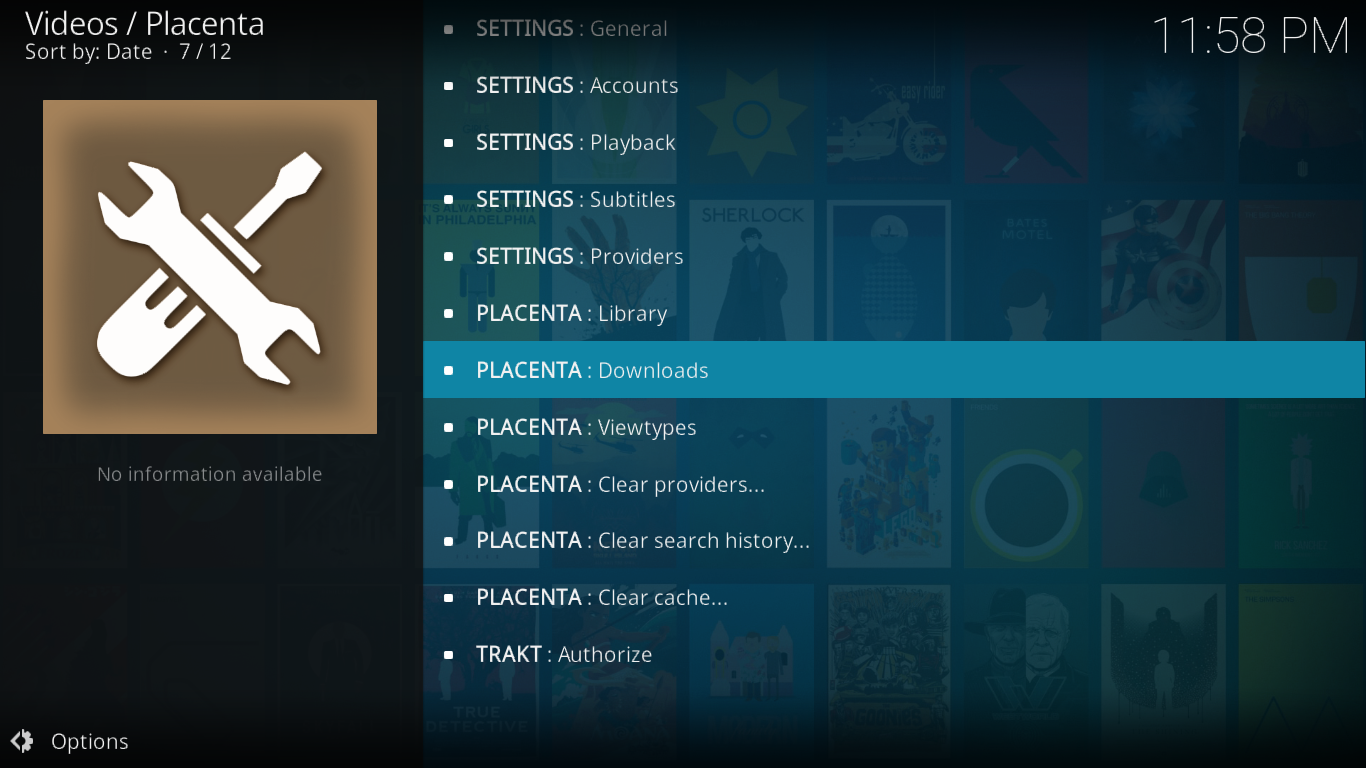
L'ultima selezione, TRAKT: Autorizza è dove andrai a collegare il componente aggiuntivo con il componente aggiuntivo Trakt che popolerà le sezioni I miei film e I miei programmi TV.
Anche di interesse simile è il IMPOSTAZIONI: account sezione in cui potrai inserire il tuo IMDbcredenziali, ancora per popolare le sezioni My Movies e My TV SHows. Puoi anche inserire le tue credenziali per diversi fornitori di contenuti. Se ti iscrivi a uno dei servizi premium dei fornitori di contenuti, inserendo le tue credenziali qui potrai beneficiare dei privilegi premium, come download più veloci, direttamente da Kodi. Qui è anche possibile configurare Real Debrid o le credenziali Alluc per ancora più fonti di contenuti.
Ricerca
Le funzionalità di ricerca del componente aggiuntivo Placenta sono tra le migliori. Accedendo alla sezione Cerca vengono visualizzate quattro opzioni, Film, Programmi TV, Persone (film), Persone annuncio (TV).
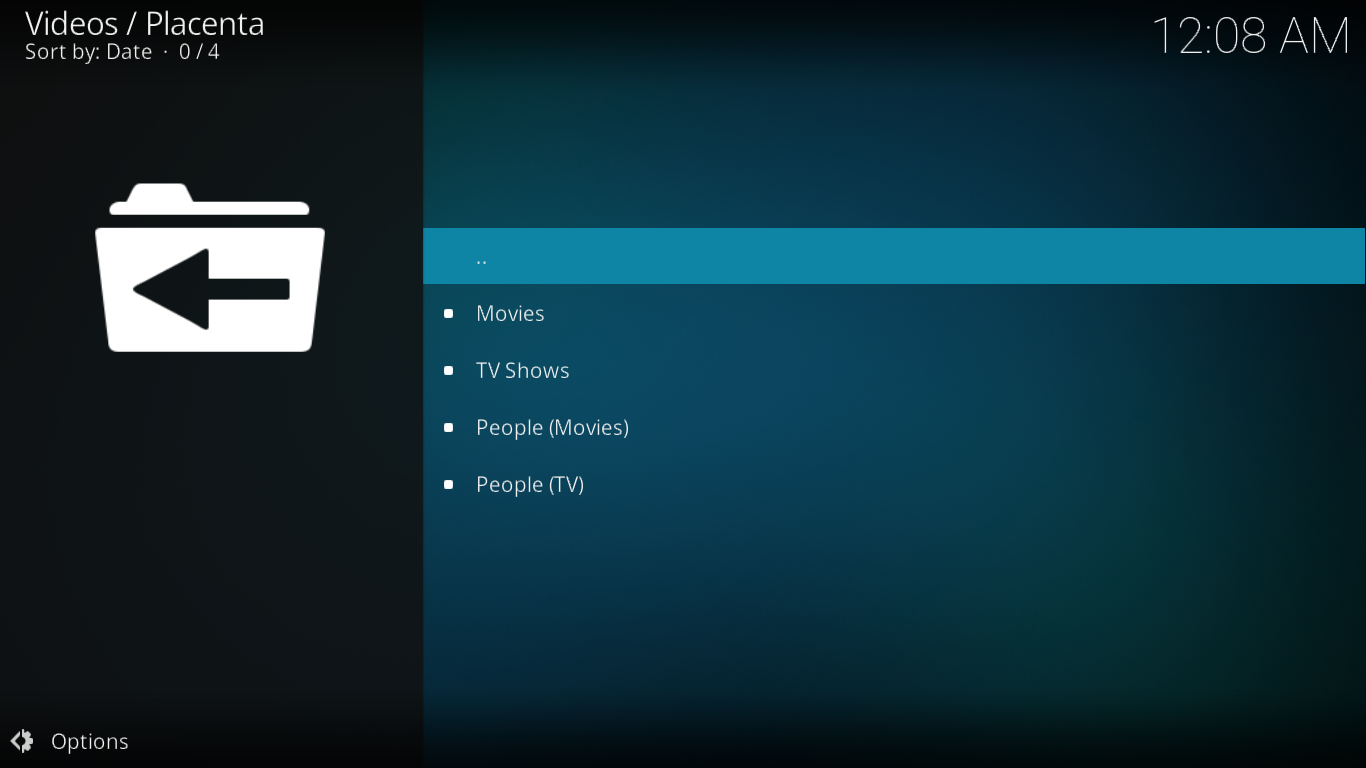
Le prime due opzioni ricercano i titoli dei film o dei programmi TV. Non è necessario inserire un titolo completo. Il componente aggiuntivo cercherà film o programmi TV per qualsiasi titolo contenente il termine di ricerca.
Le opzioni Persone funzionano in modo simile tranneche cercano attori e registi per il nome inserito e restituiscono un elenco di tutti i lavori di o con la persona selezionata. Questo è un ottimo modo per cercare contenuti. Nel complesso, sia il titolo che le ricerche delle persone sono veloci e precisi.
Conclusione
Il componente aggiuntivo Placenta è un ottimo sostituto dil'Esodo di un tempo. Ha sostanzialmente le stesse funzionalità, nessuna sezione interrotta e una grande profondità di contenuto. Se ti piacciono i film e / o i programmi TV, sei quasi certo di trovare qualcosa che ti piace in Placenta. È ben strutturato, facile da navigare e da capire. Individuare i contenuti è facile e intuitivo e quando tutto il resto fallisce, c'è un ottimo motore di ricerca a tua disposizione. Vale la pena provare questo componente aggiuntivo.
Se hai provato il componente aggiuntivo Placenta, come è stato il tuoEsperienza? Hai riscontrato problemi durante l'installazione o l'utilizzo? Quale caratteristica ti piace di più o di meno? Usa i commenti qui sotto per condividere i tuoi pensieri con noi.

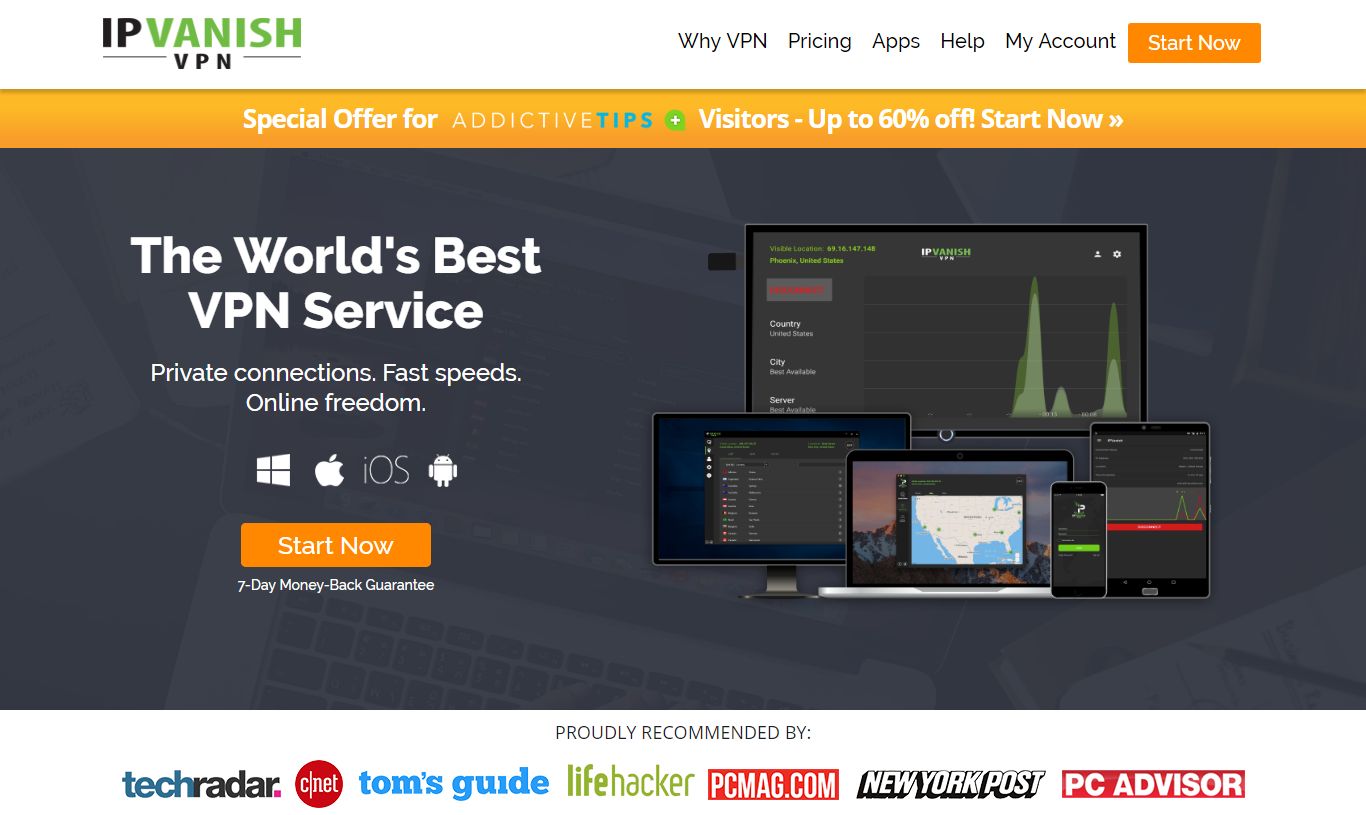

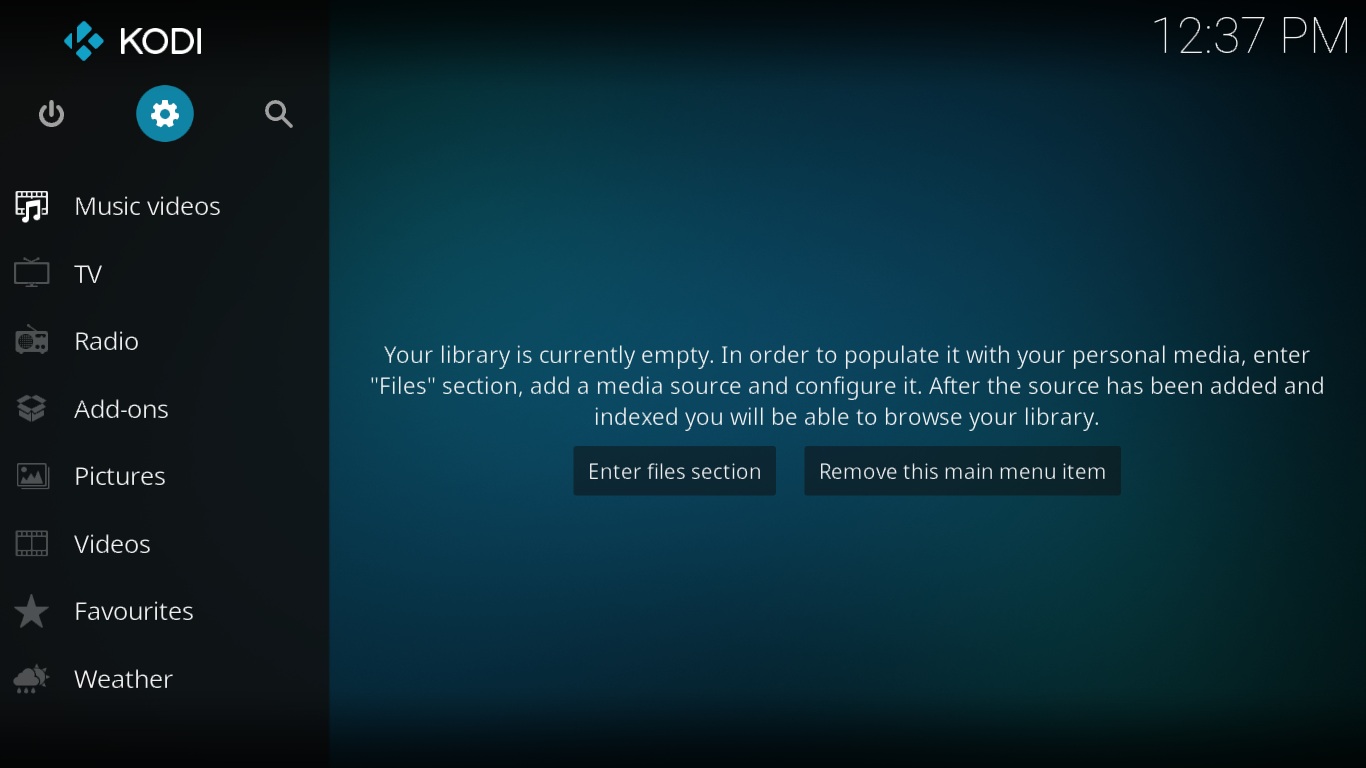
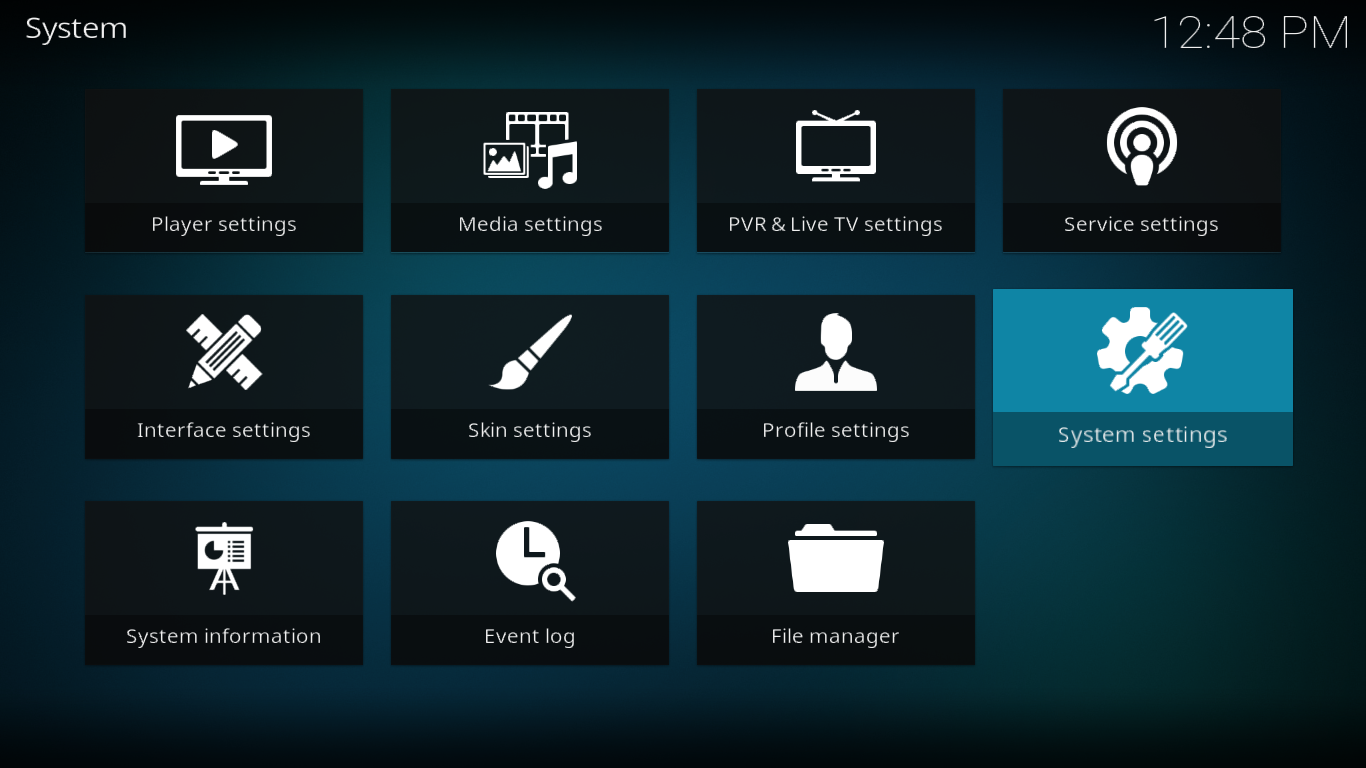
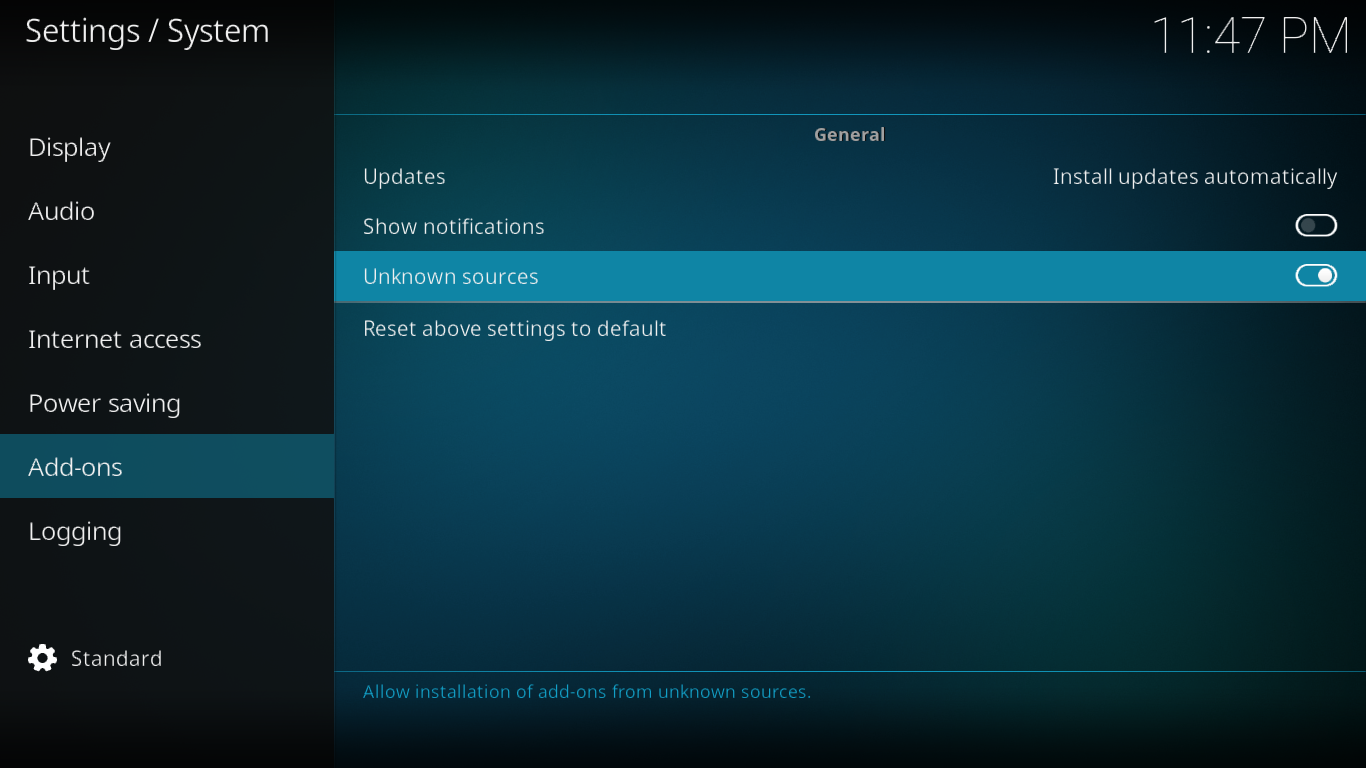
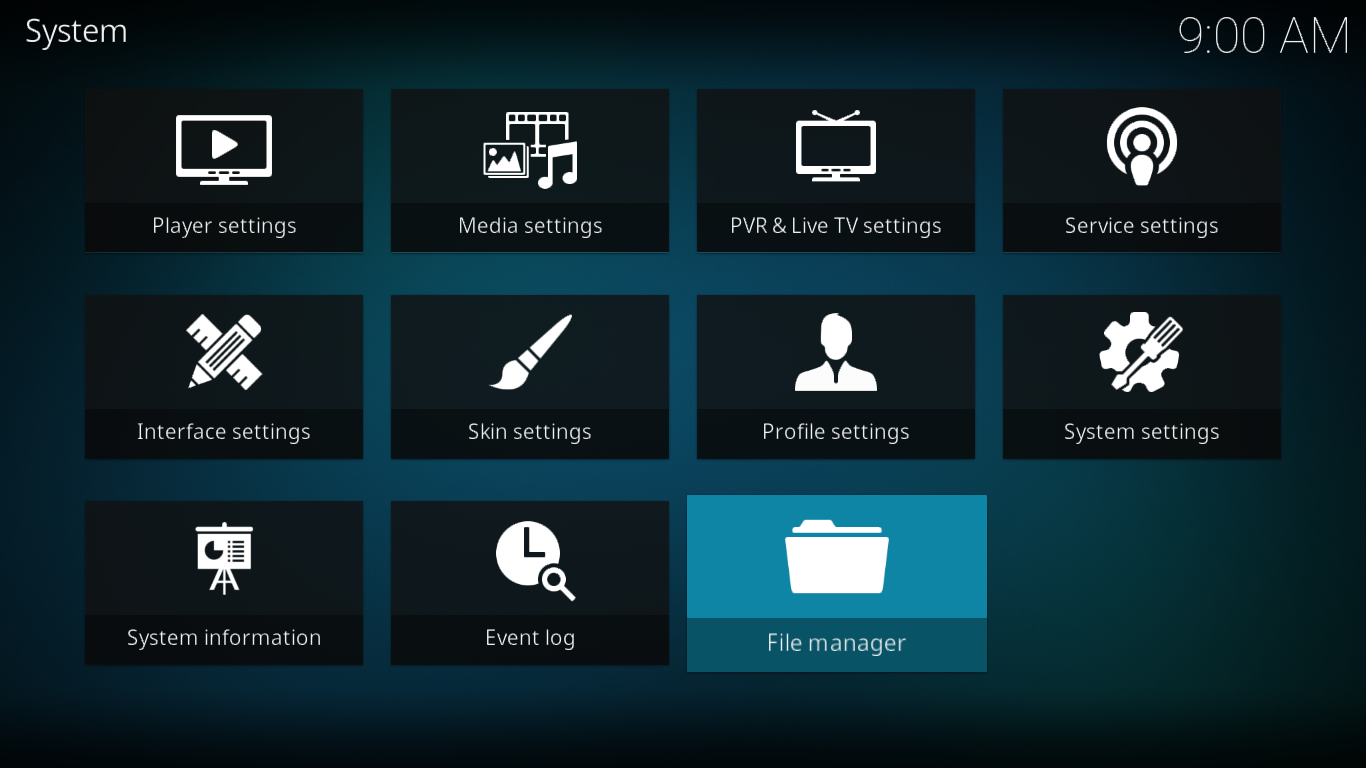
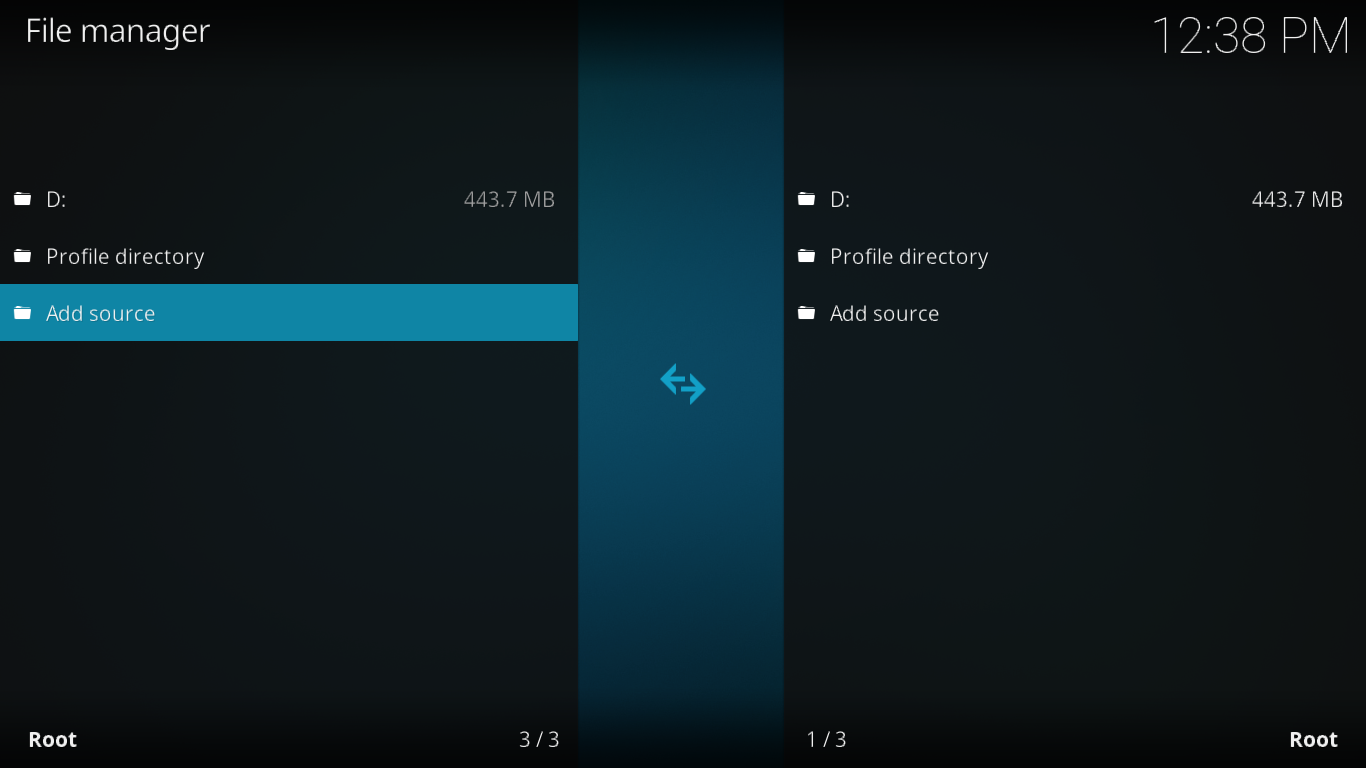
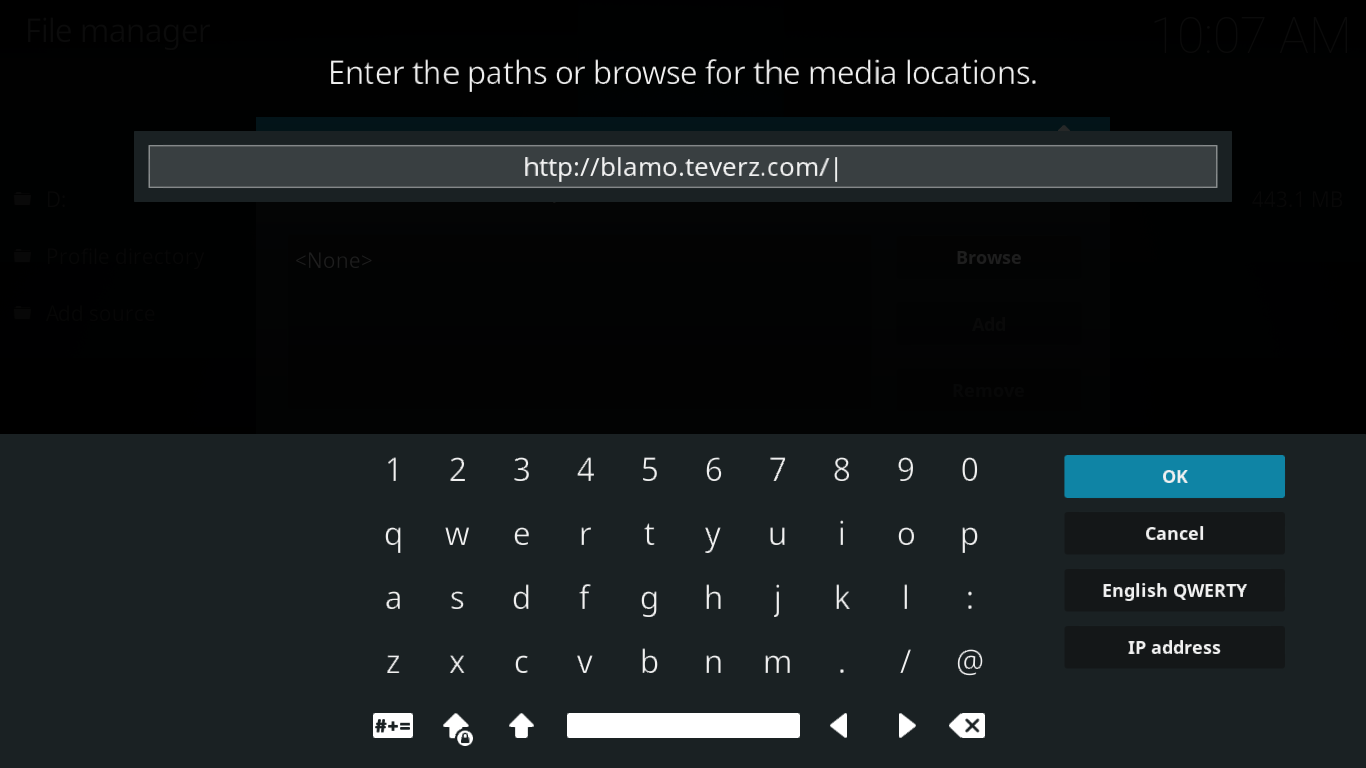
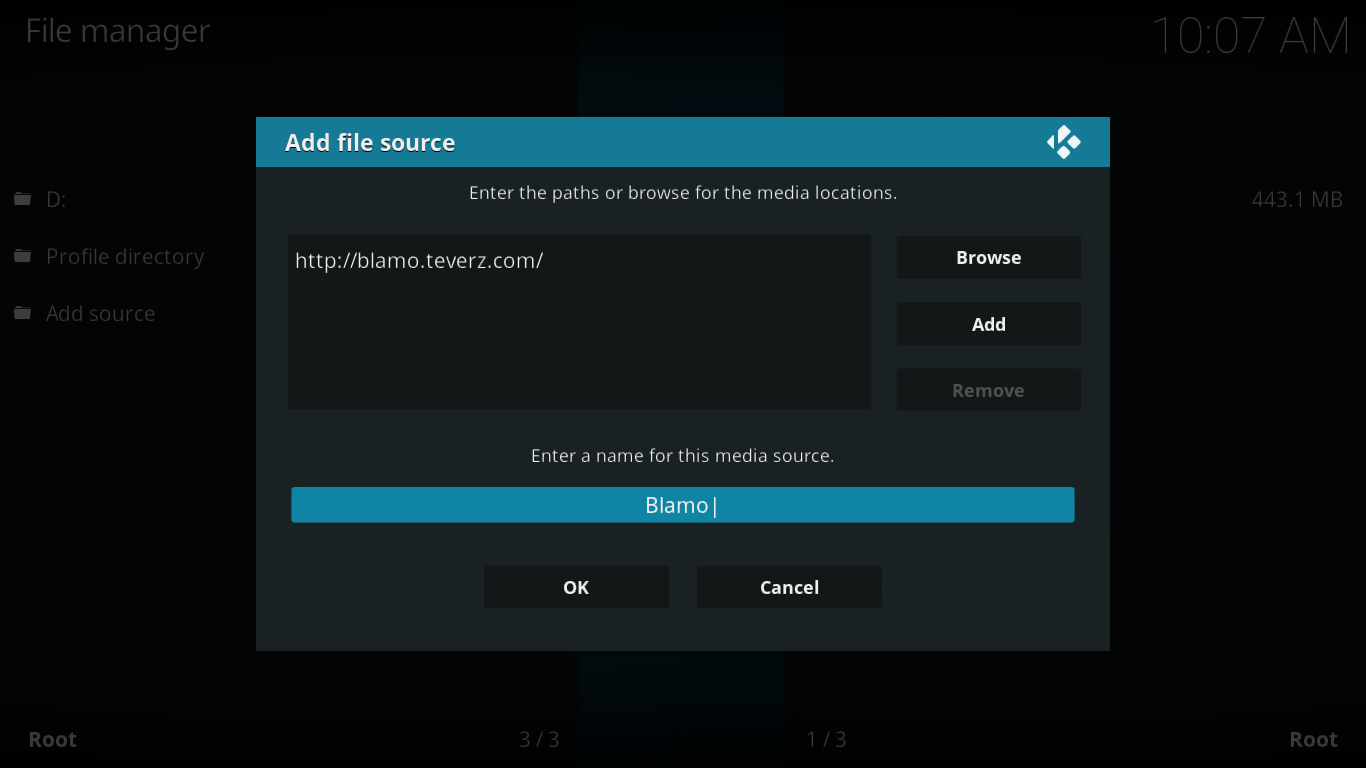
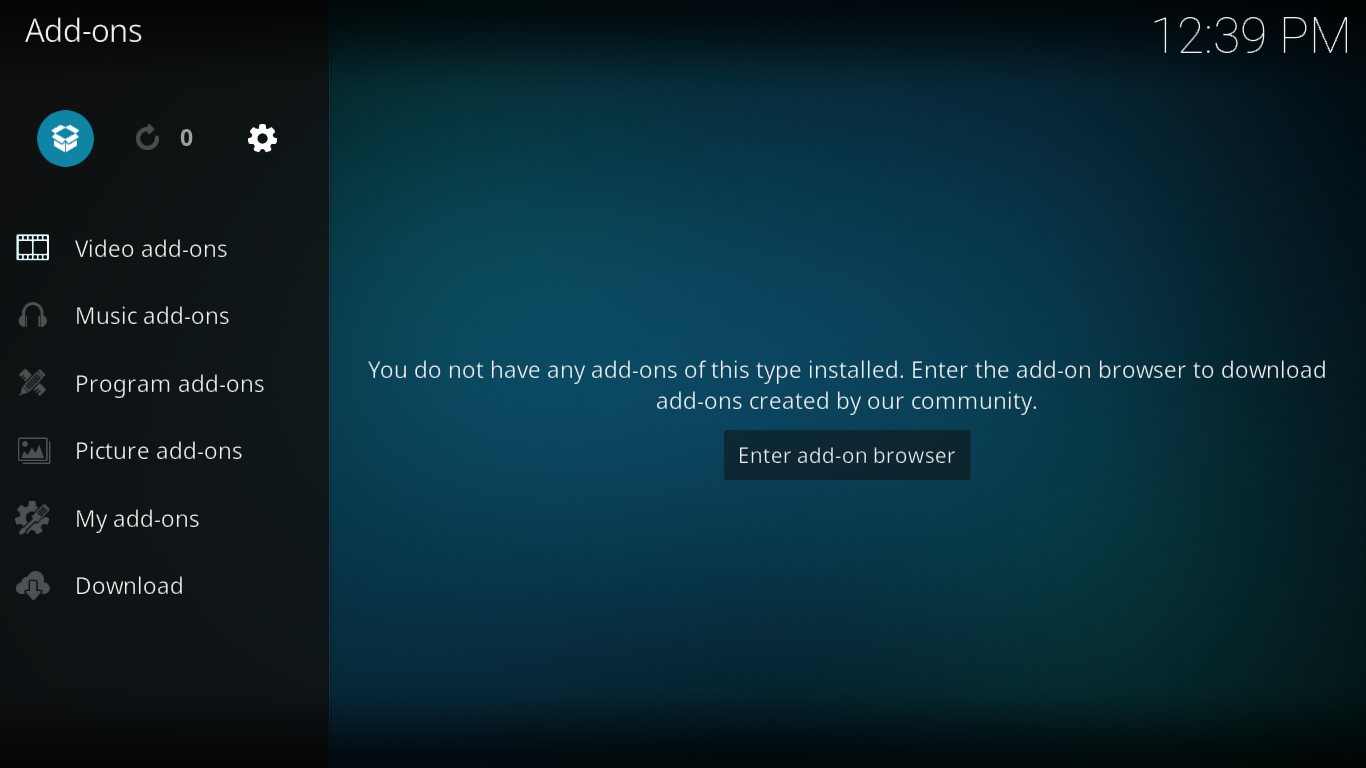
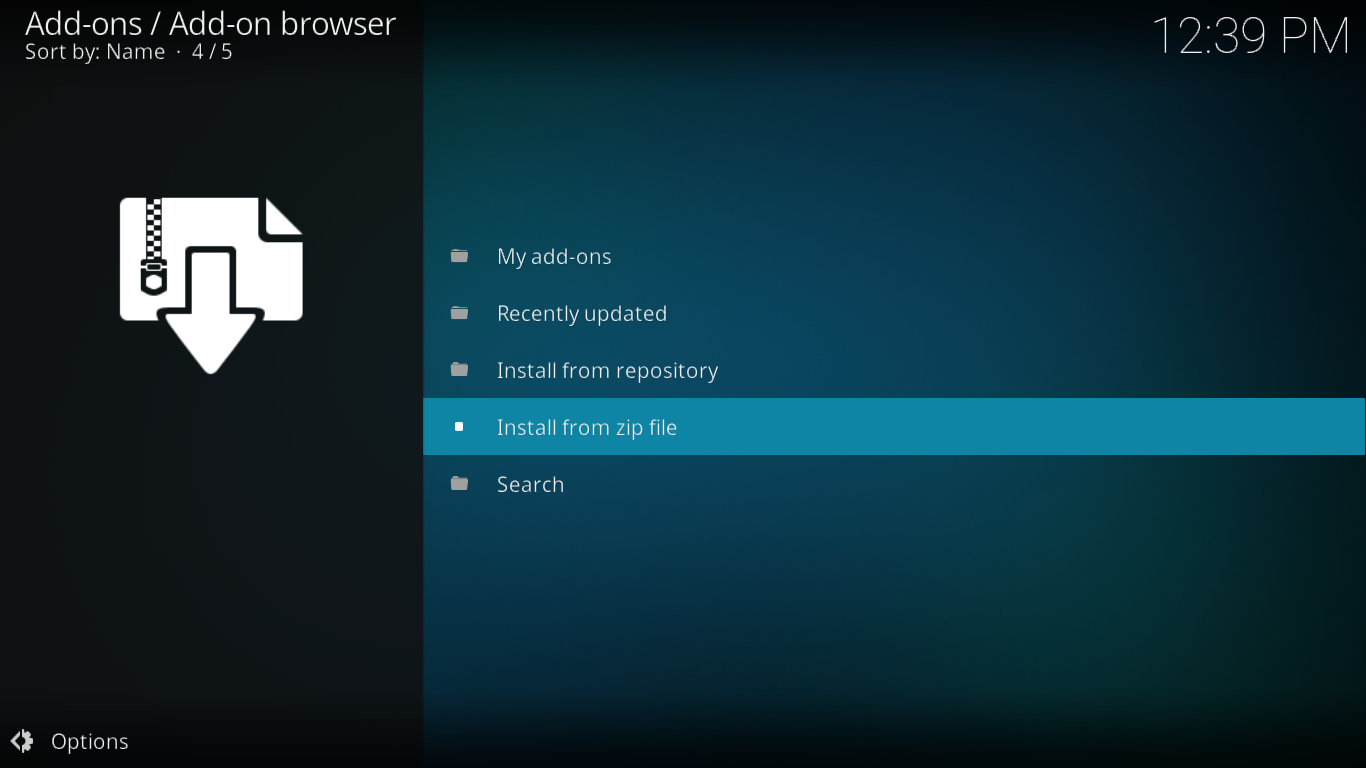
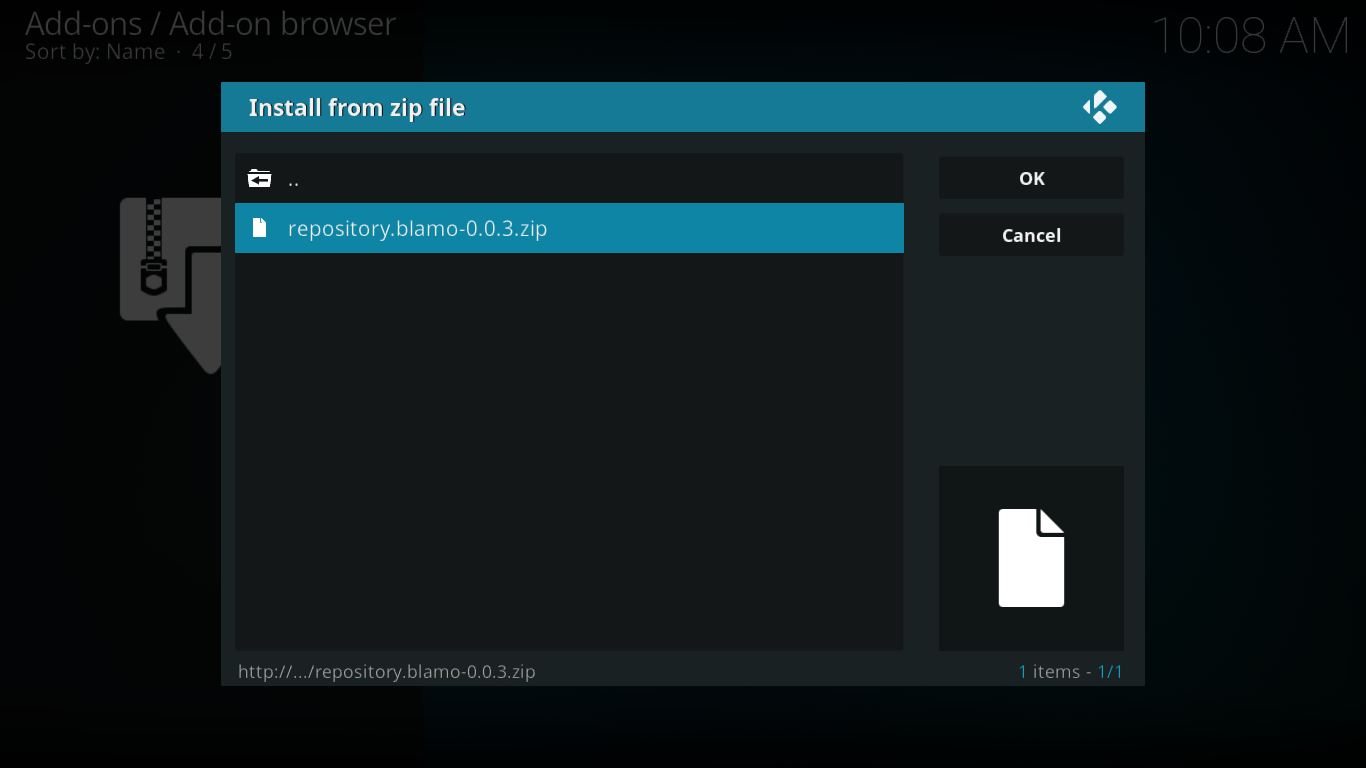
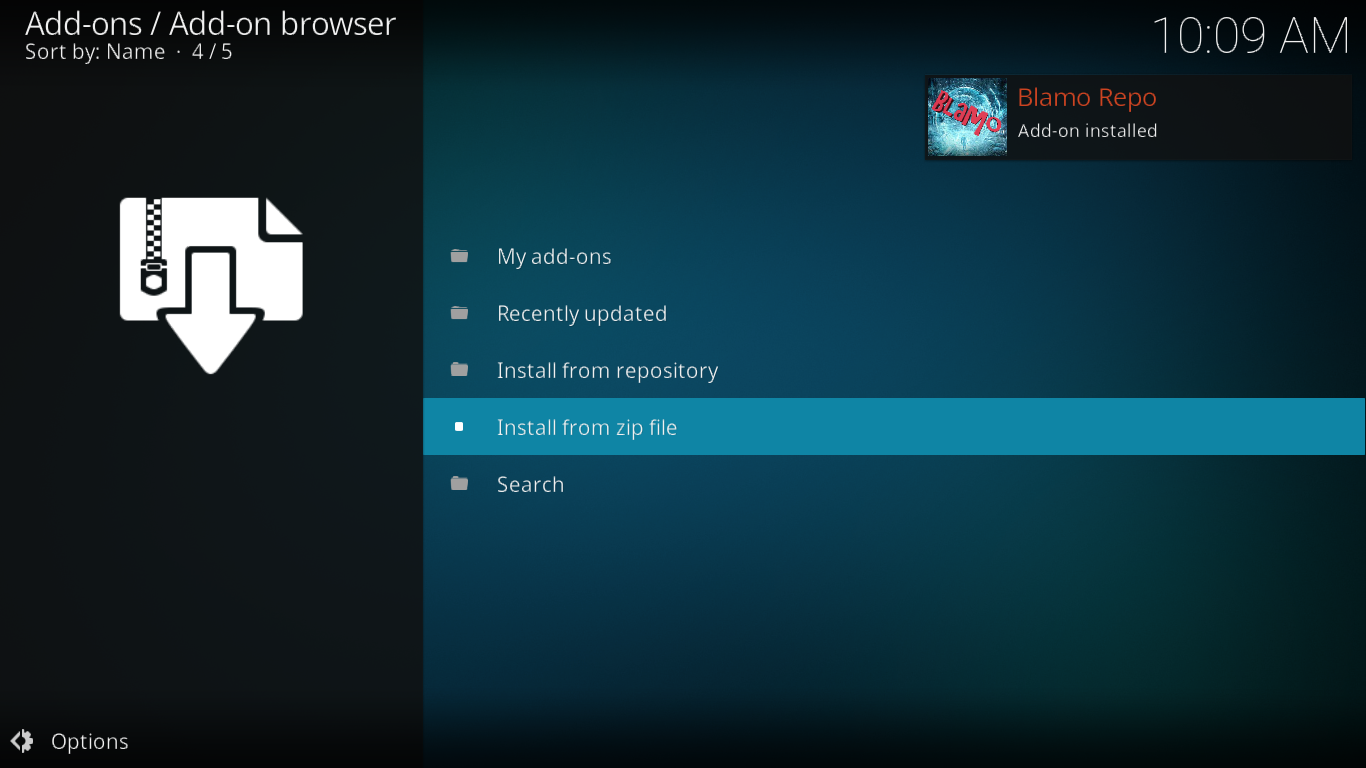
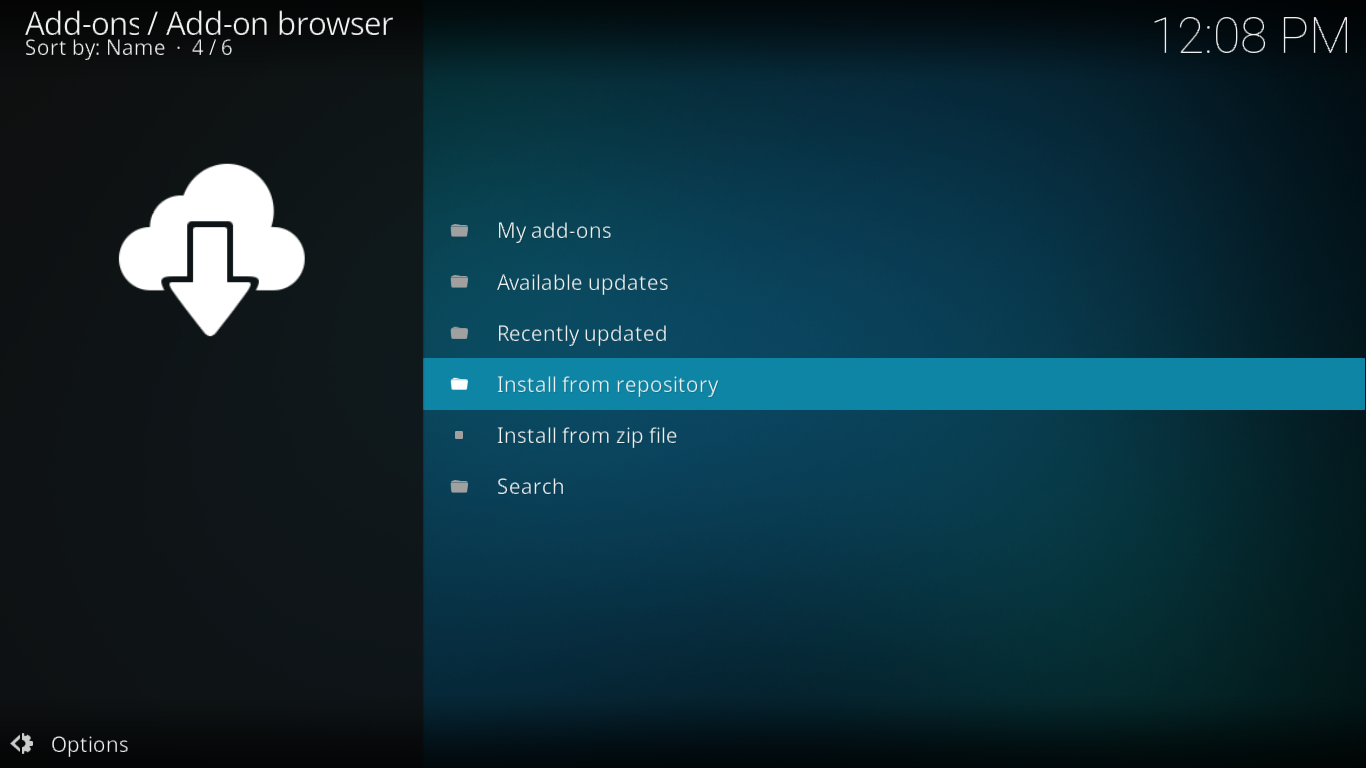
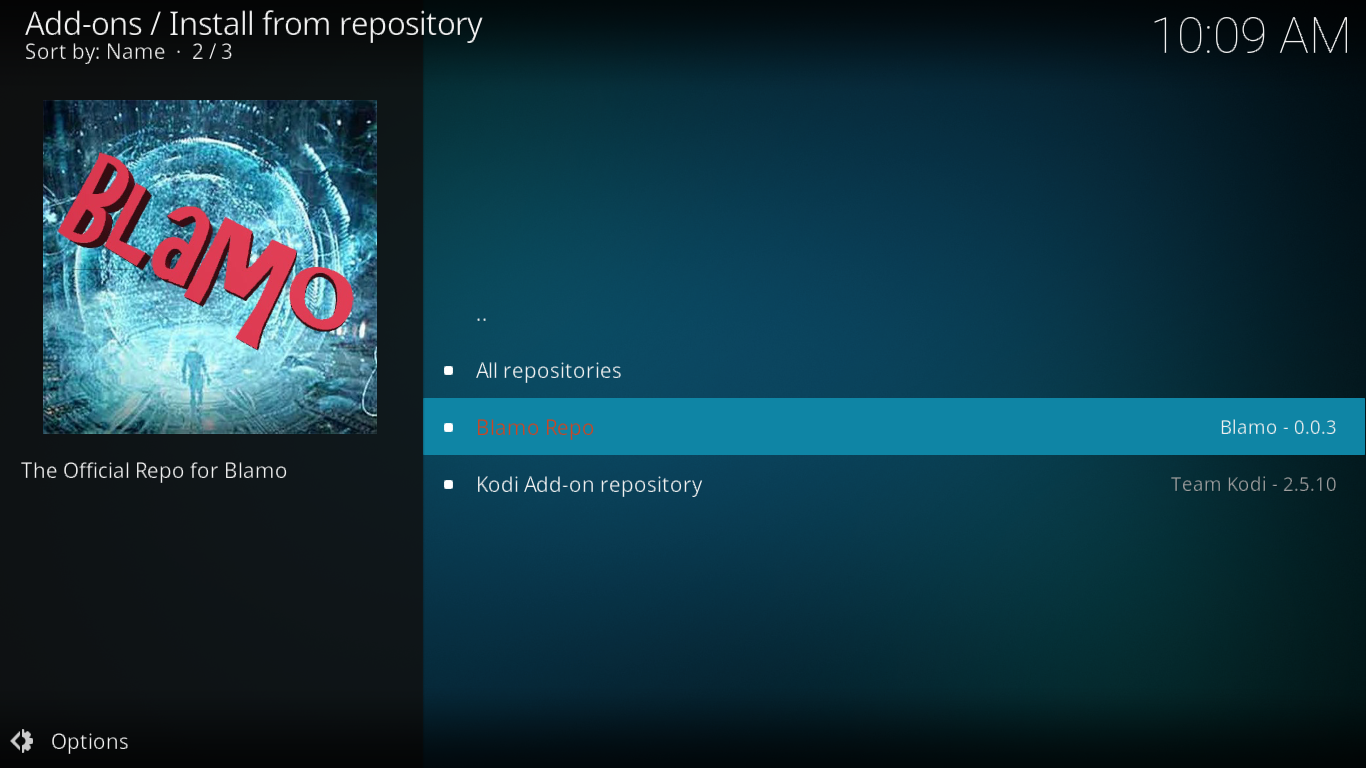
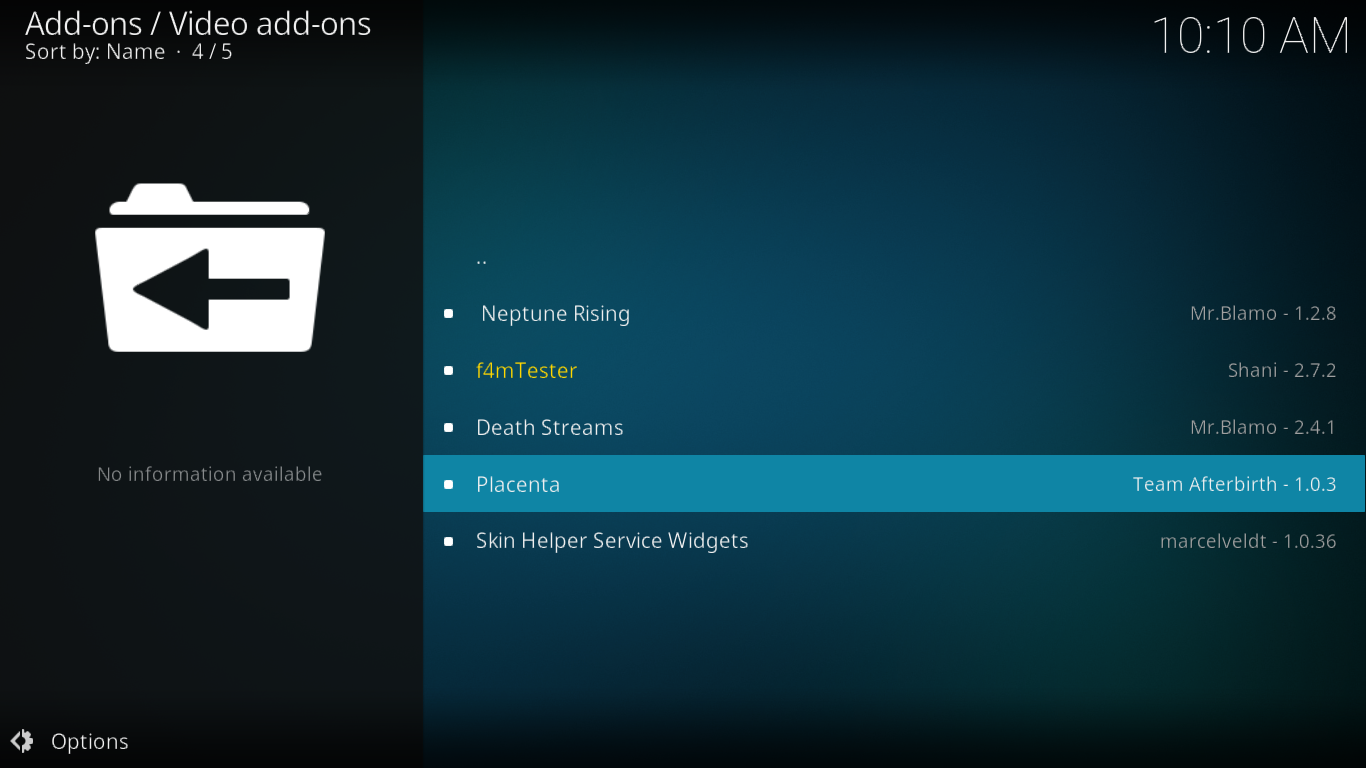
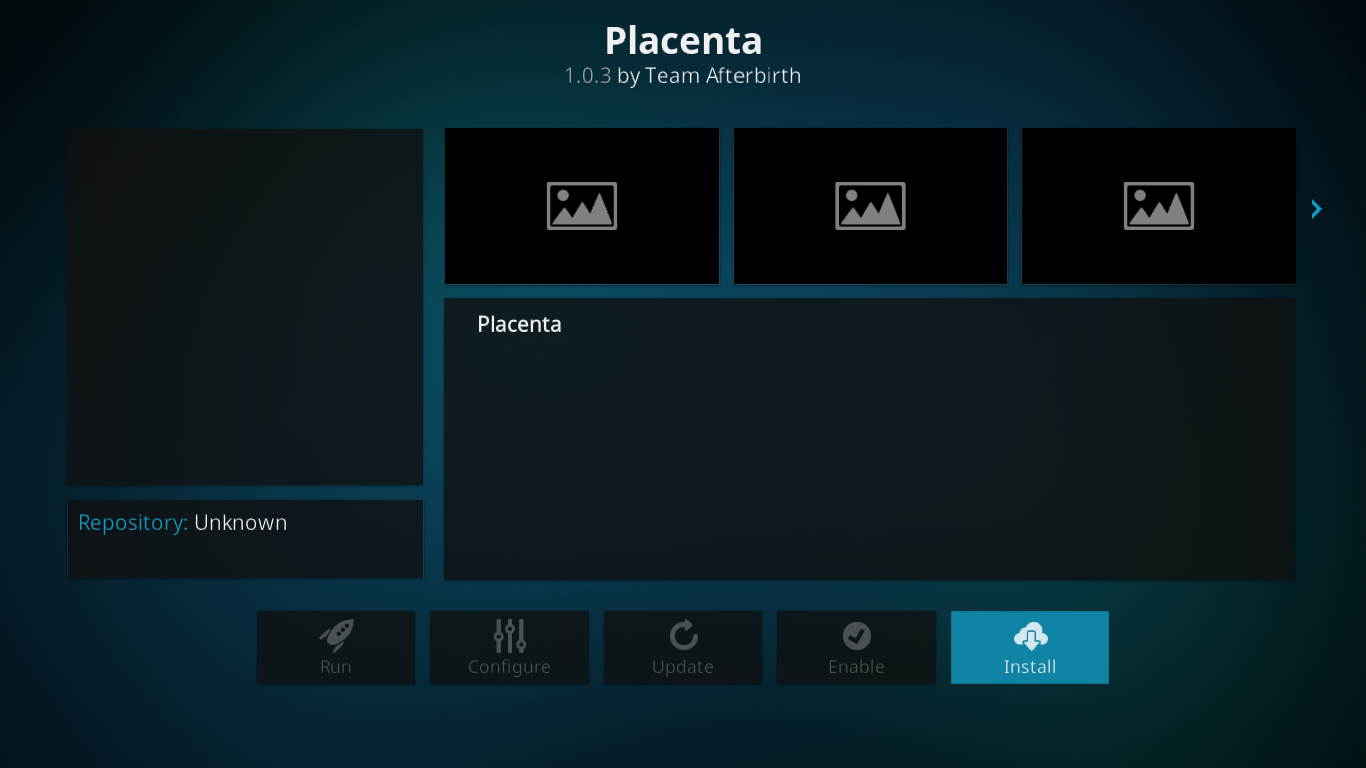
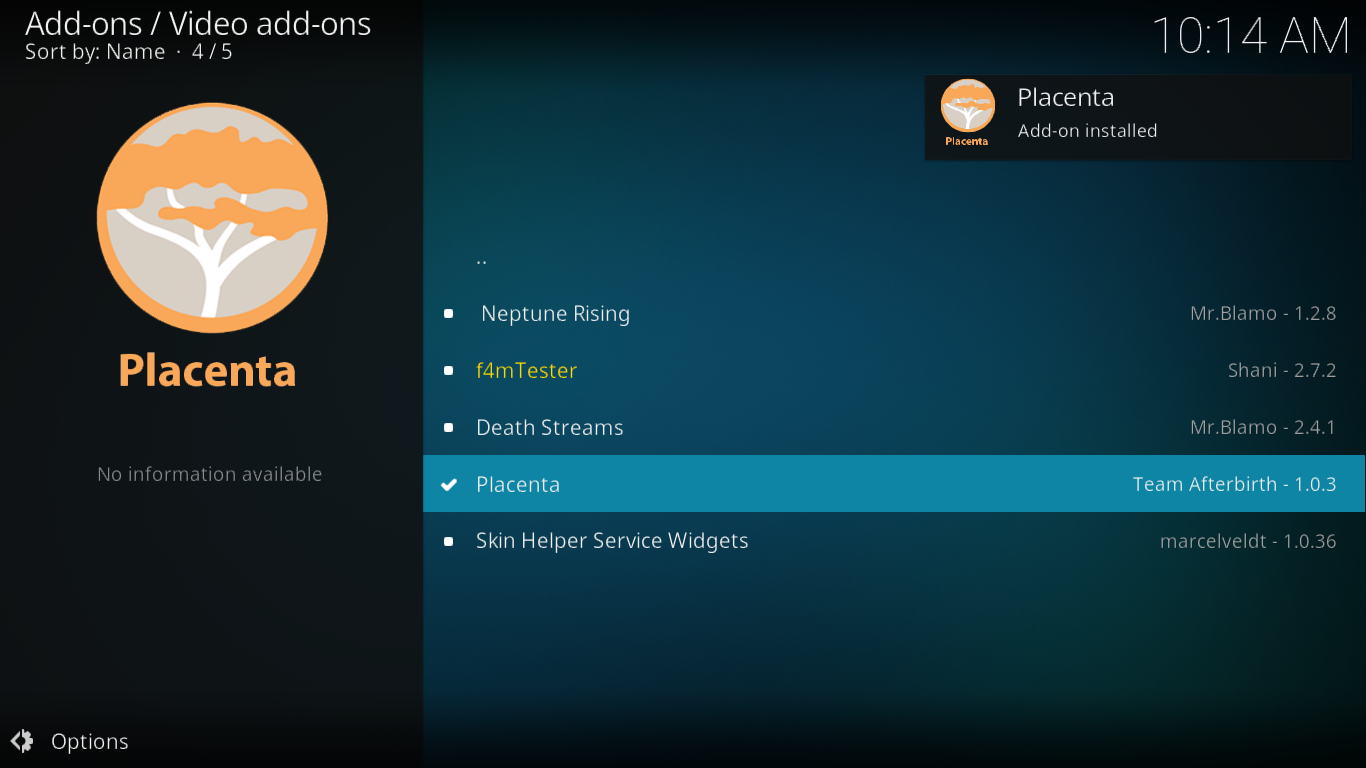
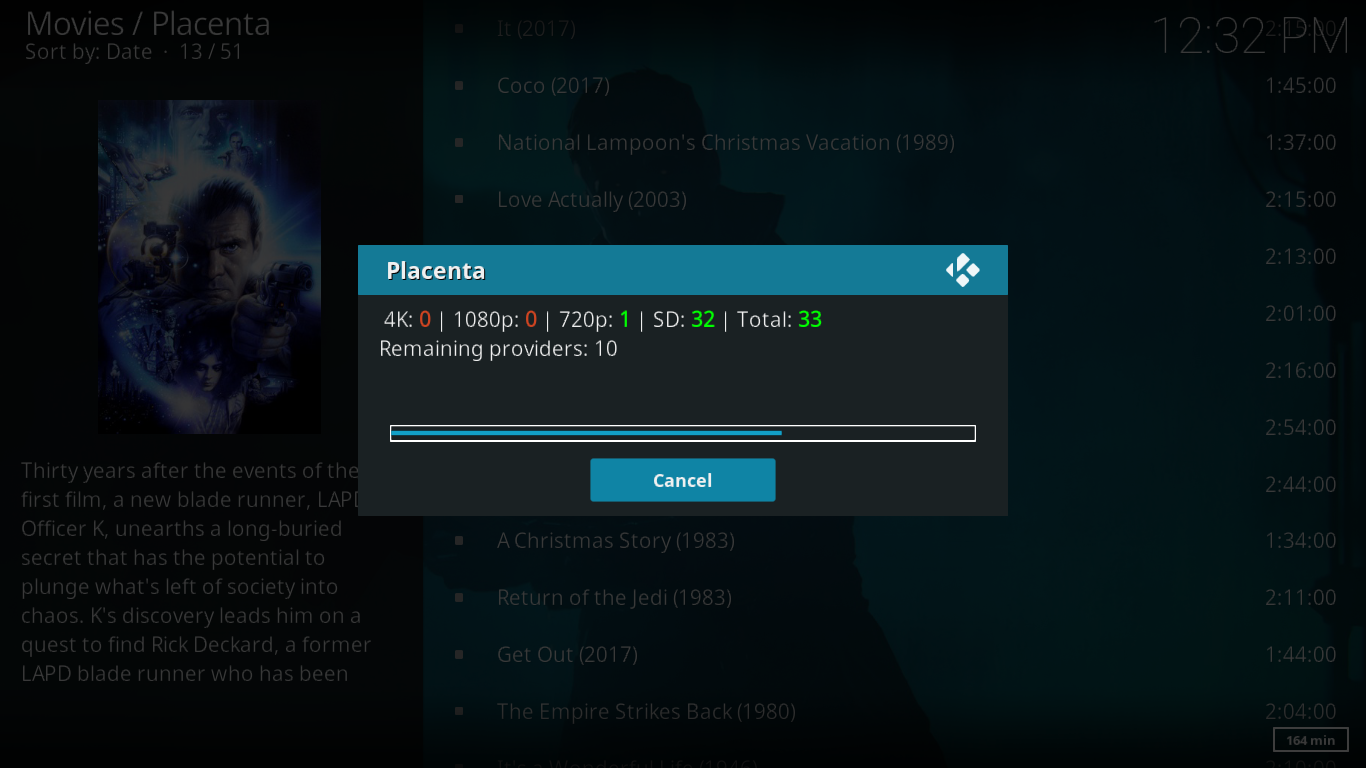
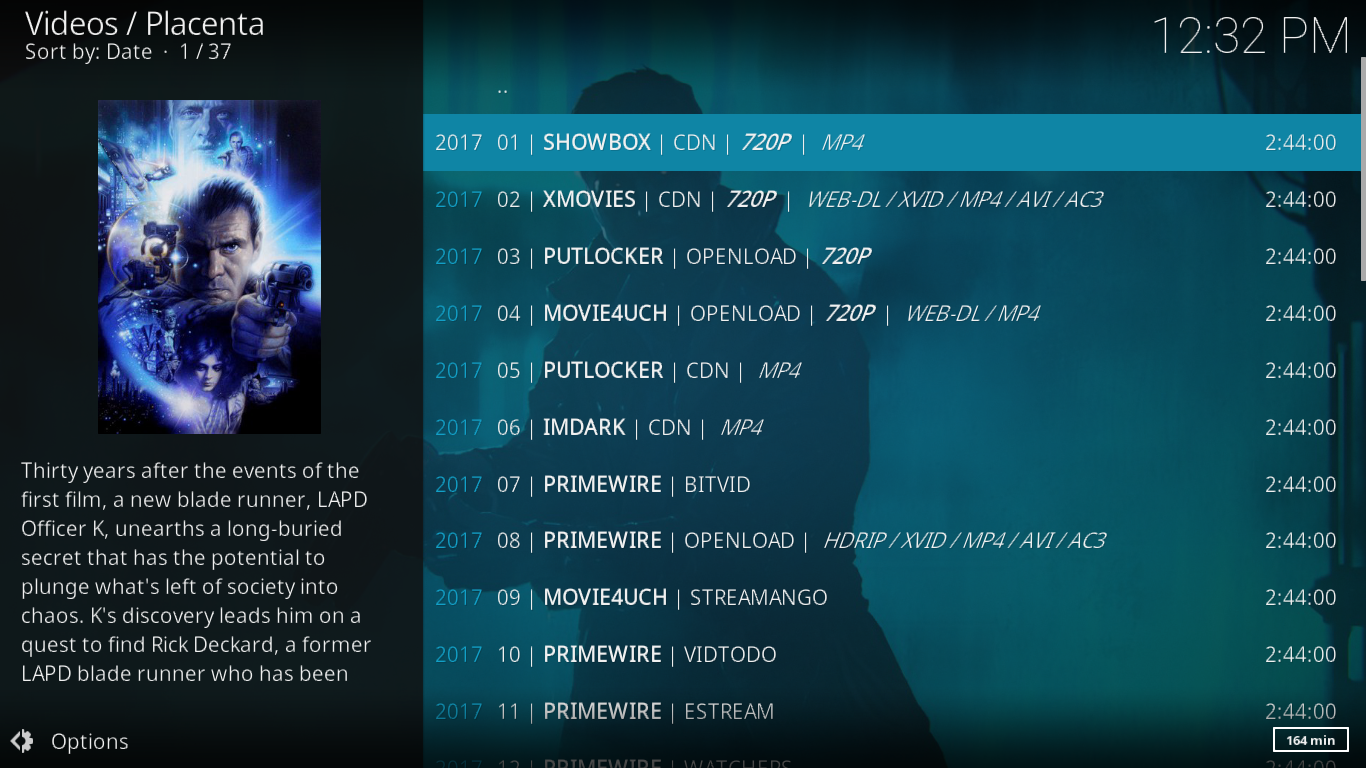
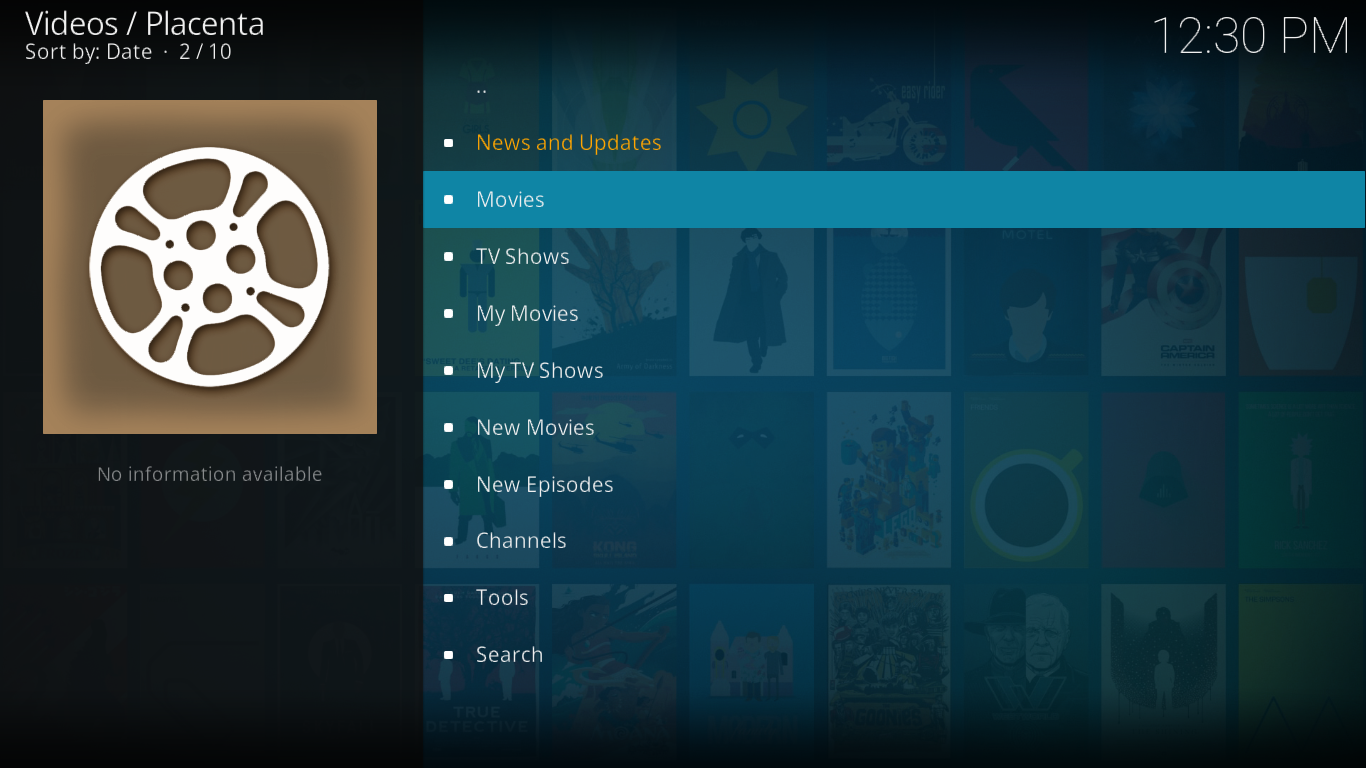
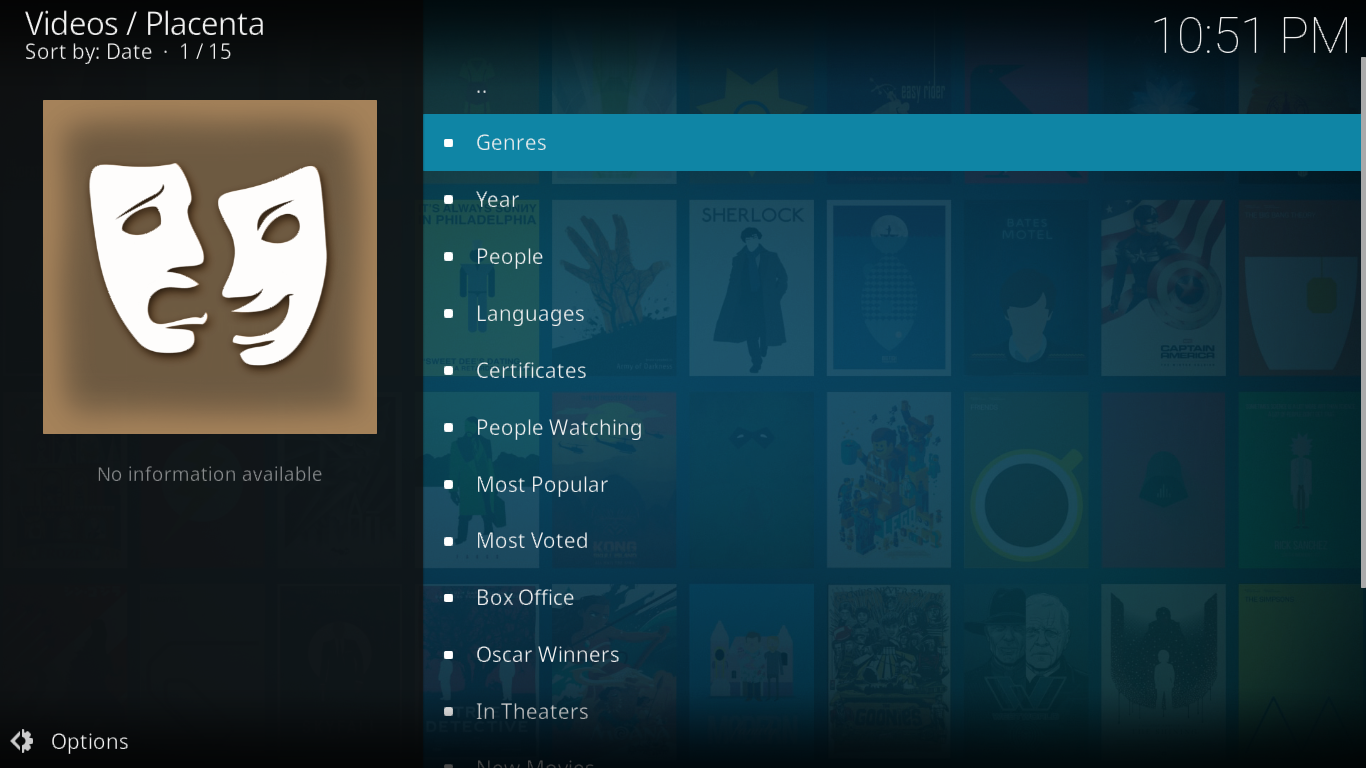
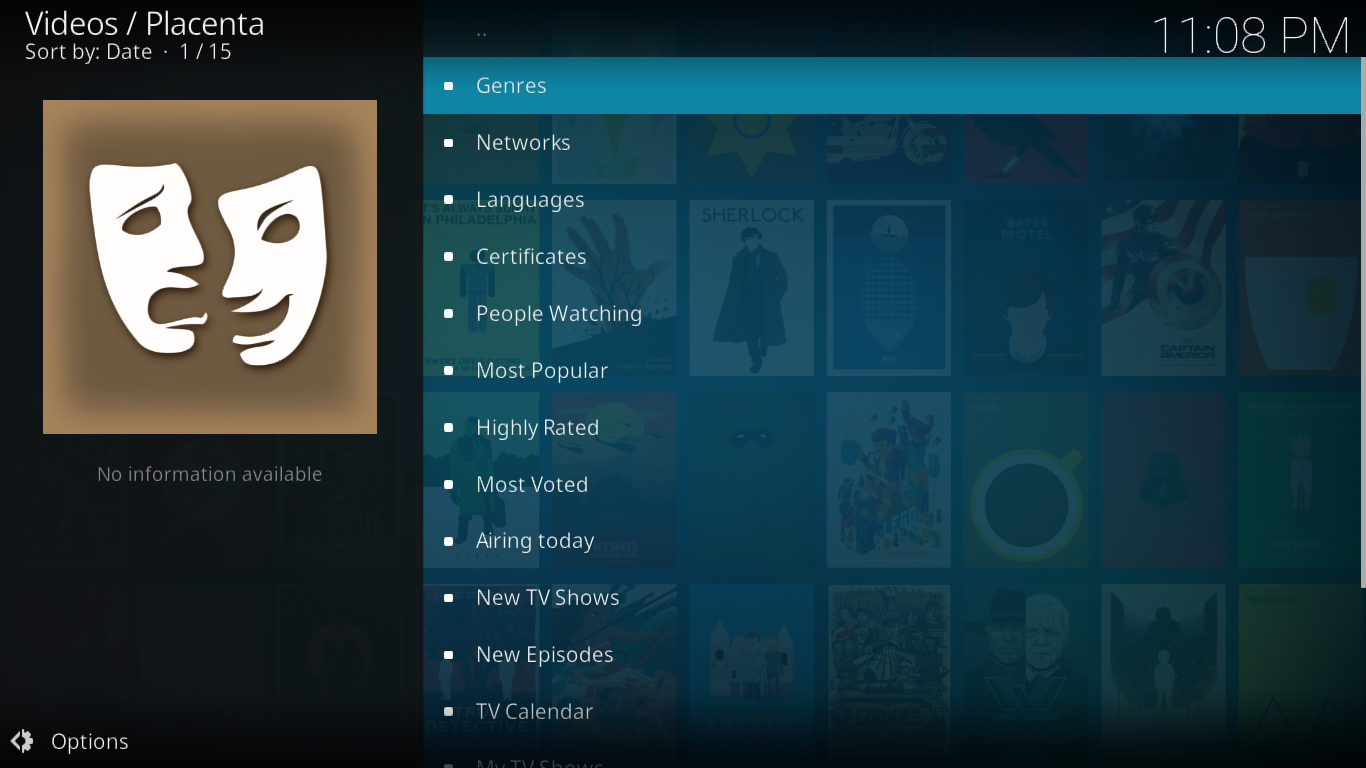
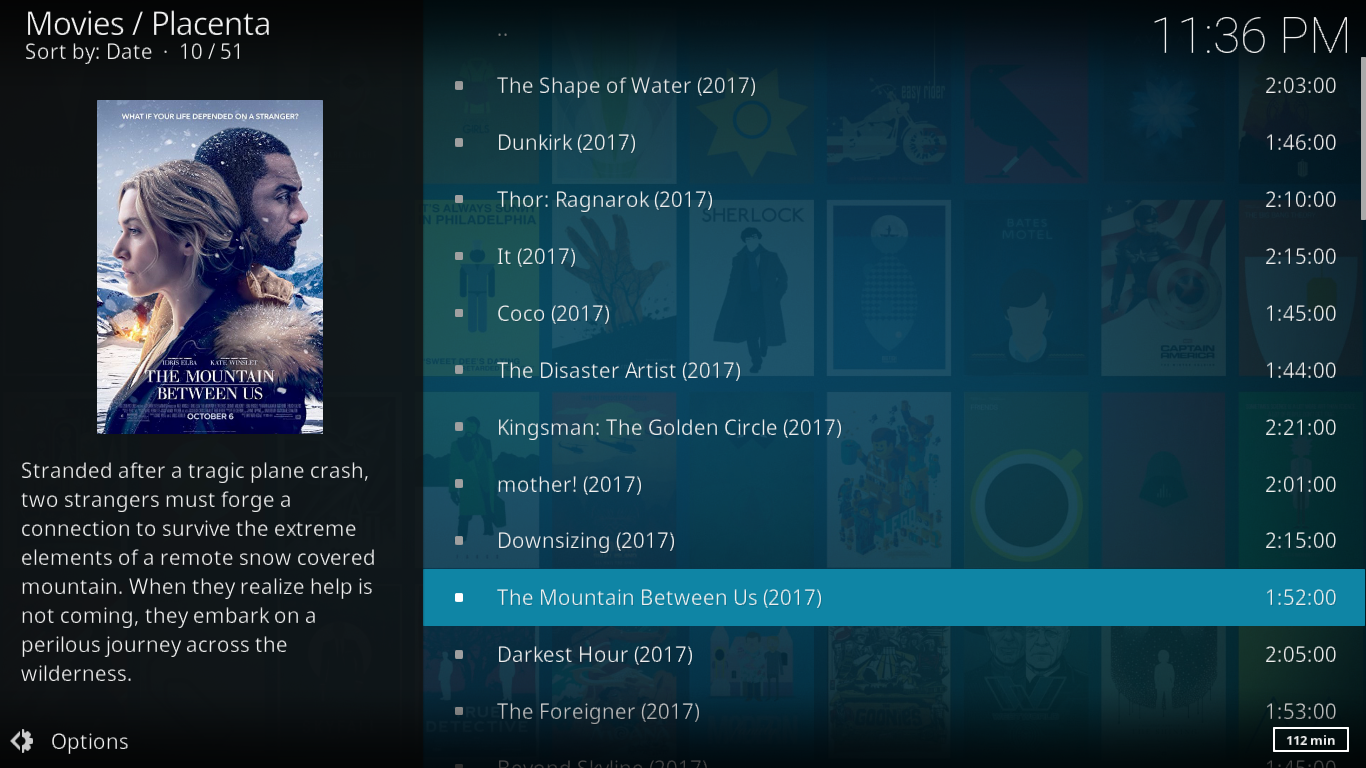
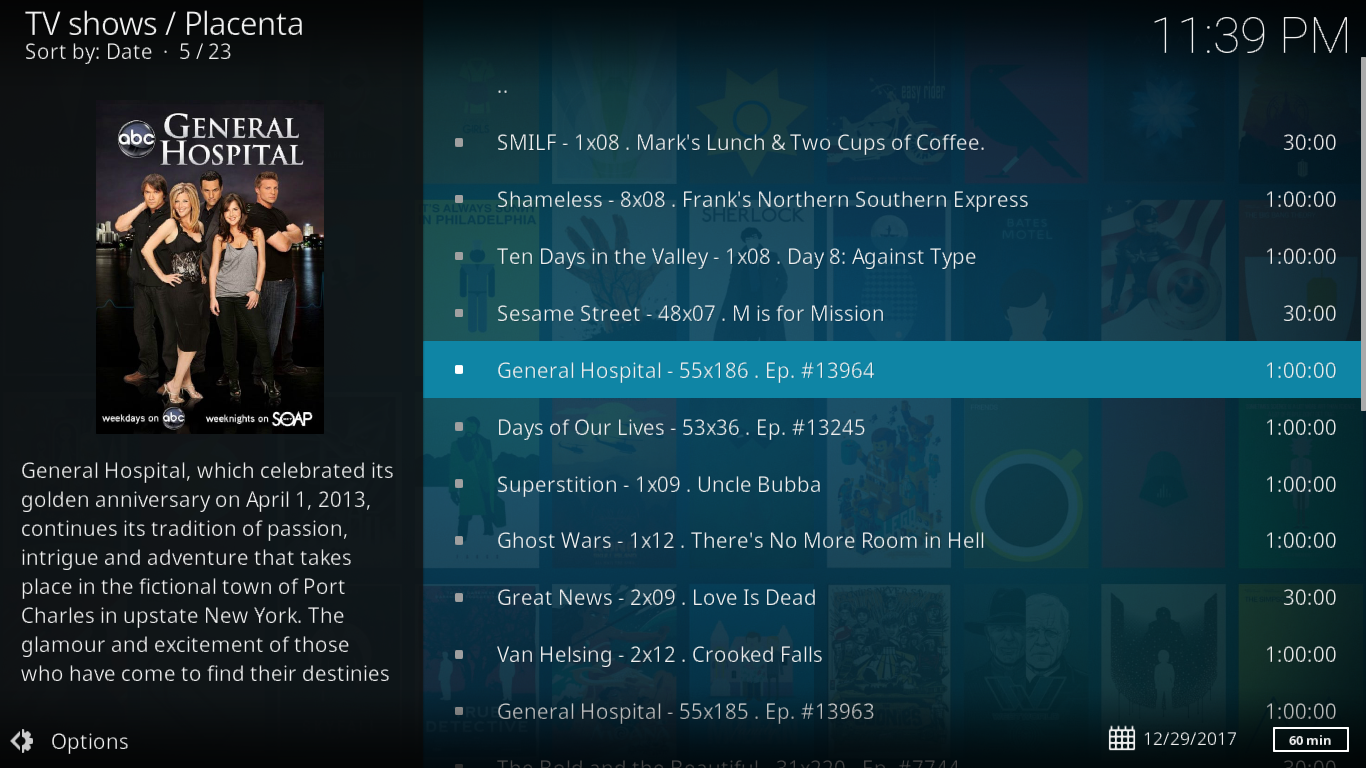
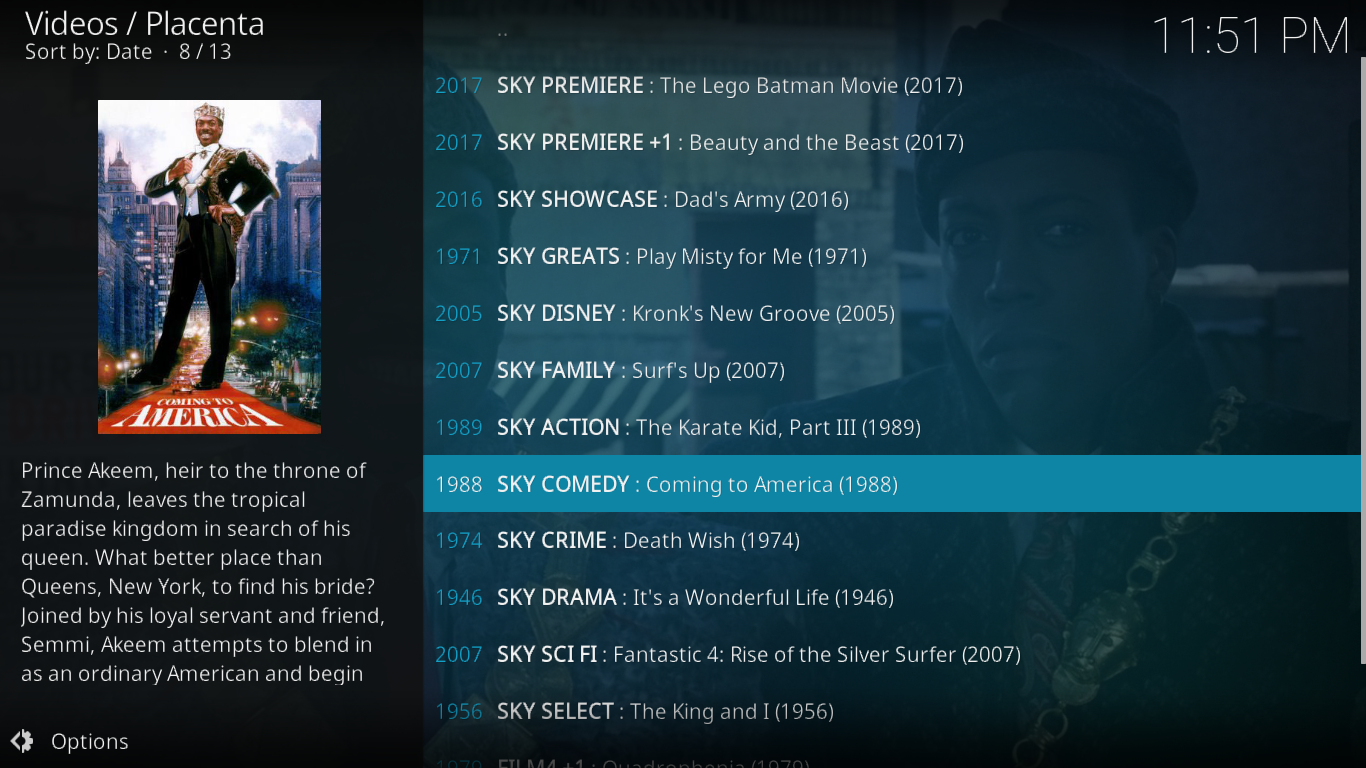
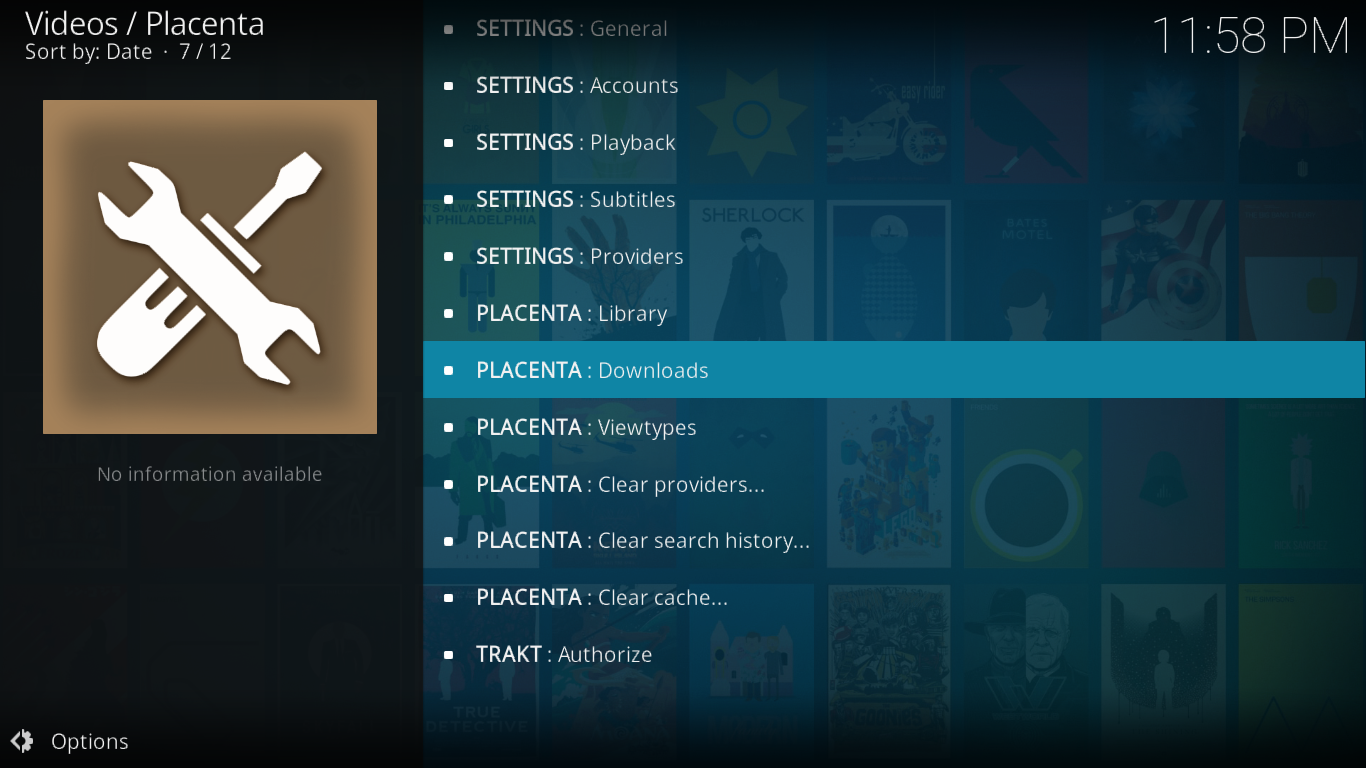
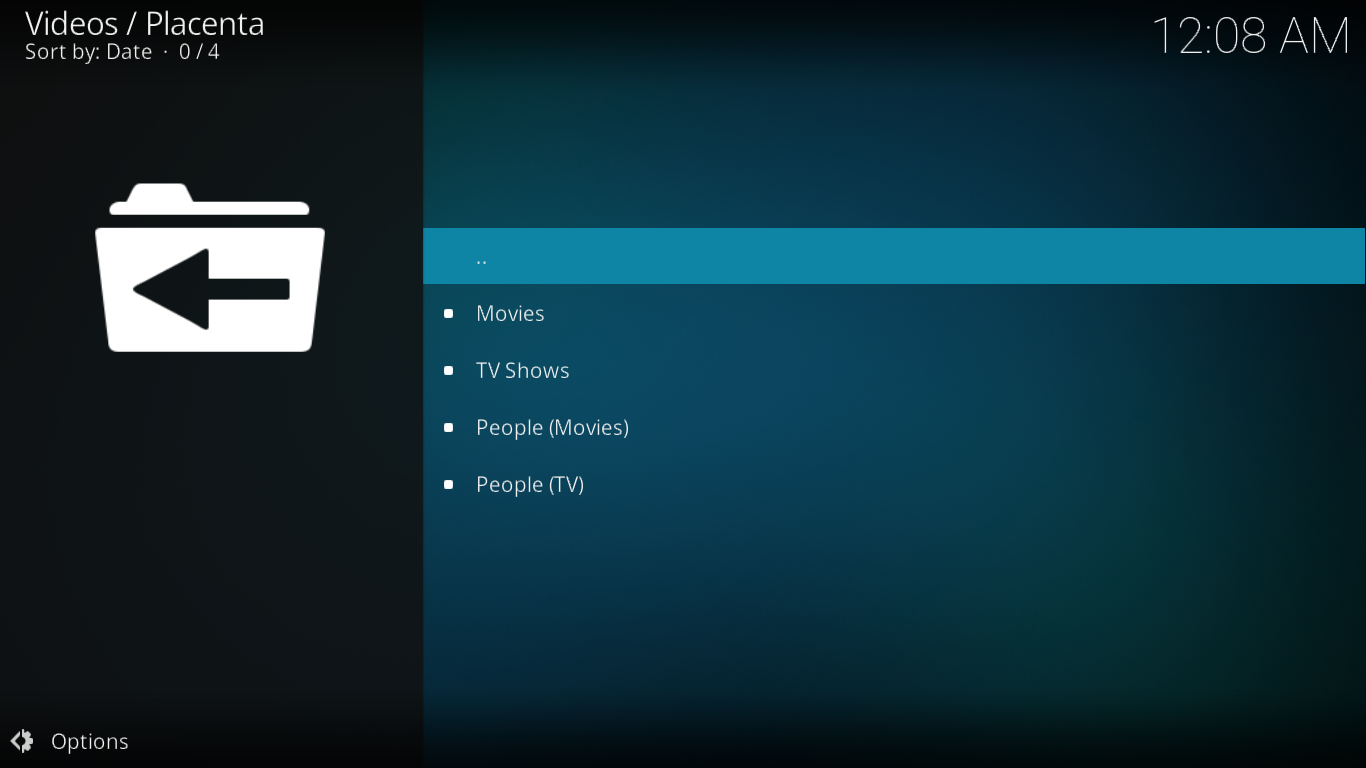












Commenti